Page 1
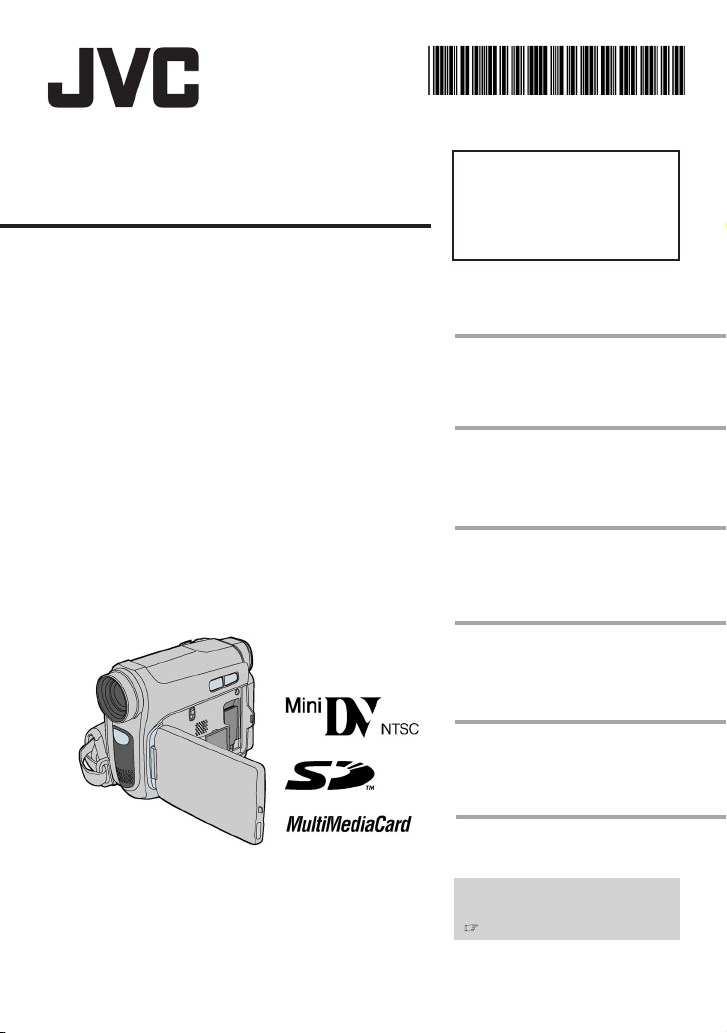
CÂMERA DE VÍDEO DIGITAL
GR-D770UB
LYT1732-001A
BQX0382
Caro Cliente,
Obrigado por ter adquirido esta
câmera de vídeo digital. Antes de
utilizá-la, leia as precauções e
informações de segurança das
páginas 3 – 5, para garantir uma
utilização segura.
INICIANDO 7
GRAVAÇÃO E
REPRODUÇÃO DE VÍDEO
CÂMERA DIGITAL
(D.S.C.) – GRAVAÇÃO &
REPRODUÇÃO
RECURSOS AVANÇADOS 29
18
24
MANUAL DE INSTRUÇÕES
REFERÊNCIAS 42
TERMINOLOGIA 48
Para desativar a demonstração,
programe “MODO DEMO” (Modo
DEMO) para “OFF” (Desativado).
pág. 32)
(
Page 2
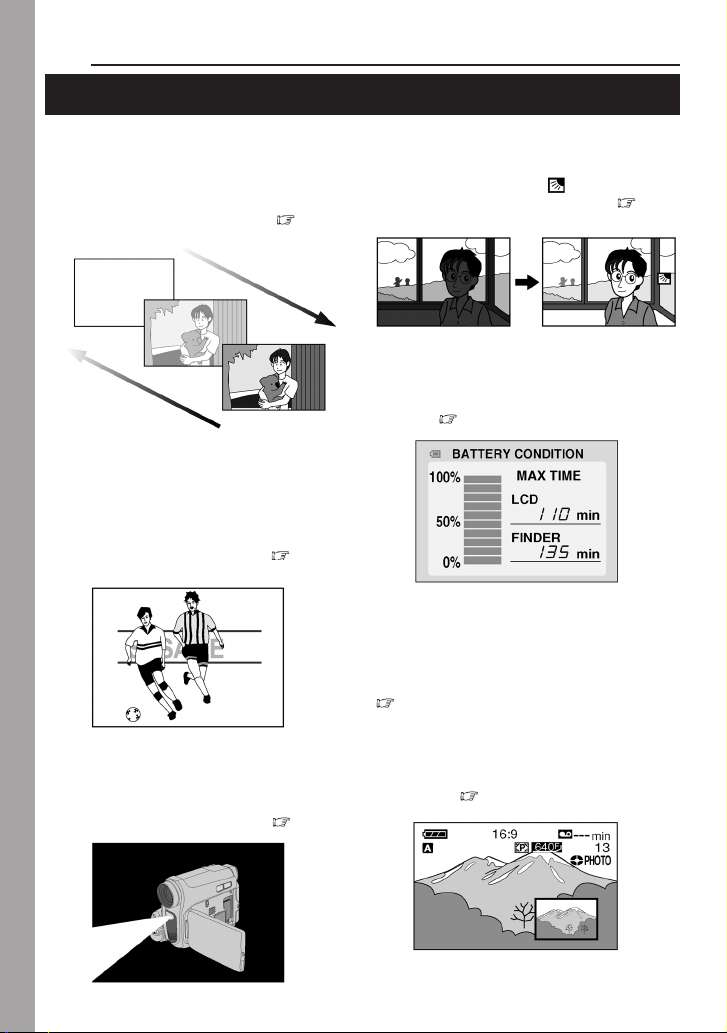
2
Principais Funções desta Câmera de Vídeo Digital
Efeitos Wipe/Fader
(Passagem de Cena/Atenuador)
Você poderá utilizar os Efeitos Wipe/Fader
(Passagem de Cena/Atenuador) entre cenas
para dar um aspecto profissional. (
Fade out
(Desaparecimento
gradual)
pág. 38)
Fade in
(Aparecimento
gradual)
Programa AE, Efeitos e Efeitos
do Obturador
Por exemplo, o modo “ESPORTE” permite
capturar imagens em movimento, um quadro
por vez, oferecendo uma reprodução em
câmera lenta estável e brilhante. (
pág. 38)
Compensação de Iluminação de
Fundo
Basta pressionar o botão para clarear a
imagem escurecida pela contraluz. (
36)
pág.
Data Battery
Você poderá verificar o status da bateria
apenas pressionando o botão DATA
(Dados). (
pág. 14)
Botão Auto
Você poderá alterar o modo de gravação
entre programação manual e a programação
de modo padrão da câmera de vídeo digital
pressionando o botão AUTO (Automático).
pág. 20)
(
Auto Illumi.Light (Led de luz
branca)
Você poderá clarear o objeto em locais
escuros com a Auto Illumi.Light. (
pág. 34)
Gravação Dupla
Você poderá capturar e visualizar imagens
fixas sem atrapalhar a gravação em
andamento. (
pág 20)
Page 3
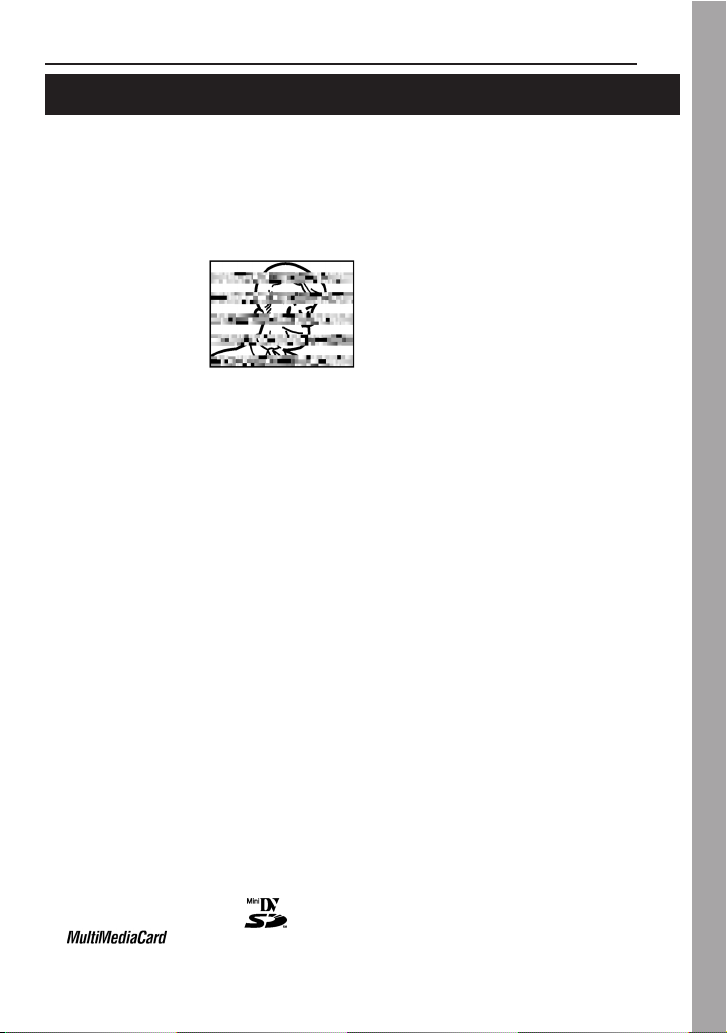
LEIA ISTO PRIMEIRO!
••
• Antes de gravar vídeos importantes, faça
••
um teste de gravação.
Reproduza o teste de gravação para verificar
se o vídeo e o som foram gravados
corretamente.
••
• Recomenda-se a limpeza dos cabeçotes
••
de vídeo, antes da utilização.
Se não tiver utilizado
a câmera de vídeo
digital durante algum
tempo, os cabeçotes
podem estar sujos. É
necessário limpar
regularmente os
cabeçotes de vídeo
com uma fita cassete de limpeza (opcional).
••
• Guarde as fitas cassetes e a câmera de
••
vídeo digital em local adequado.
Os cabeçotes de vídeo podem ficar sujos
mais facilmente se as fitas cassetes e a
câmera de vídeo digital forem guardadas num
local com pó. Retire a fita da câmera de vídeo
digital e guarde-a na respectiva caixa.
Guarde a câmera de vídeo digital numa bolsa
ou em outro tipo de embalagem.
••
• Utilize o modo SP (padrão) para gravações
••
de vídeo importantes.
O modo LP (reprodução longa) permite
gravar mais de 50% de vídeo do que o modo
SP (reprodução normal), mas pode aparecer
ruído tipo mosaico durante a reprodução
devido às características da fita cassete e do
ambiente de utilização. Deste modo, para
gravações importantes, utilize o modo SP.
• Para sua segurança e confiabilidade.
Utilize apenas baterias e acessórios JVC
legítimos nesta câmera de vídeo digital.
• Este produto inclui tecnologias patenteadas e de outras propriedades e só
funciona com a Data Battery JVC. Utilize
as baterias JVC BN-VF808U/VF815U/
VF823U. Se utilizar baterias de marcas que
não sejam da JVC, poderá provocar danos
no circuito interno de carga.
• Esta câmera de vídeo digital foi projetada
exclusivamente para a fita digital, Cartão
de Memória SD e MultiMediaCard. Utilize
apenas fitas com a marca “
de memória com a marca “
“
com este aparelho.
” poderão ser utilizados
” e cartões
” ou
• Cartões de Memória SDHC não poderão
ser utilizados nesta câmera de vídeo
digital.
• Lembre-se que esta câmera de vídeo
digital não é compatível com outros
formatos de vídeo digital.
• É recomendado que você utilize fitas
cassete da marca JVC.
Sua câmera de vídeo digital é compatível
com todas as marcas de fitas cassete
disponíveis no mercado que sejam
compatíveis com o padrão MiniDV, mas as
fitas cassetes JVC foram projetadas e
melhoradas para maximizar o desempenho
de sua câmera de vídeo digital.
••
• Lembre-se que esta câmera de vídeo
••
digitaldestina-se apenas ao uso particular dos
consumidores.
É proibido todo o tipo de uso comercial sem a
autorização adequada. (Mesmo se gravar um
evento como, por exemplo, um espetáculo,
uma peça ou uma exposição para uso
pessoal, recomendamos que obtenha
primeiro uma autorização.)
••
• NÃO deixe o aparelho
••
– em locais com temperaturas acima de
50°C (122°F)
– em locais onde a umidade é
extremamente baixa (abaixo dos 35%) ou
extremamente elevada (80%).
– sob a incidência direta dos raios solares.
– num automóvel fechado durante o verão.
– perto de um aquecedor.
••
• O monitor LCD é fabricado com tecnologia
••
de alta precisão. No entanto, podem
aparecer constantemente pontos pretos ou
brilhantes de luz (vermelho, verde ou azul)
no monitor LCD. Estes pontos não ficam
gravados na fita. Isto não é um defeito da
unidade. (Pontos efetivos: mais de 99,99%)
••
• Não deixe a bateria afixada na câmera de
••
vídeo quando não estiver utilizando e
verifique o aparelho regularmente para
verificar se está funcionando ou não.
Leia também “CUIDADOS” nas páginas 44 – 46.
• Microsoft
• Macintosh é um marca registrada da Apple Inc.
• QuickTime é uma marca registrada da Apple Inc.
®
registradas ou marcas comerciais da
Microsoft Corporation nos Estados Unidos e/
ou outros países.
e Windows® são marcas
3
Page 4
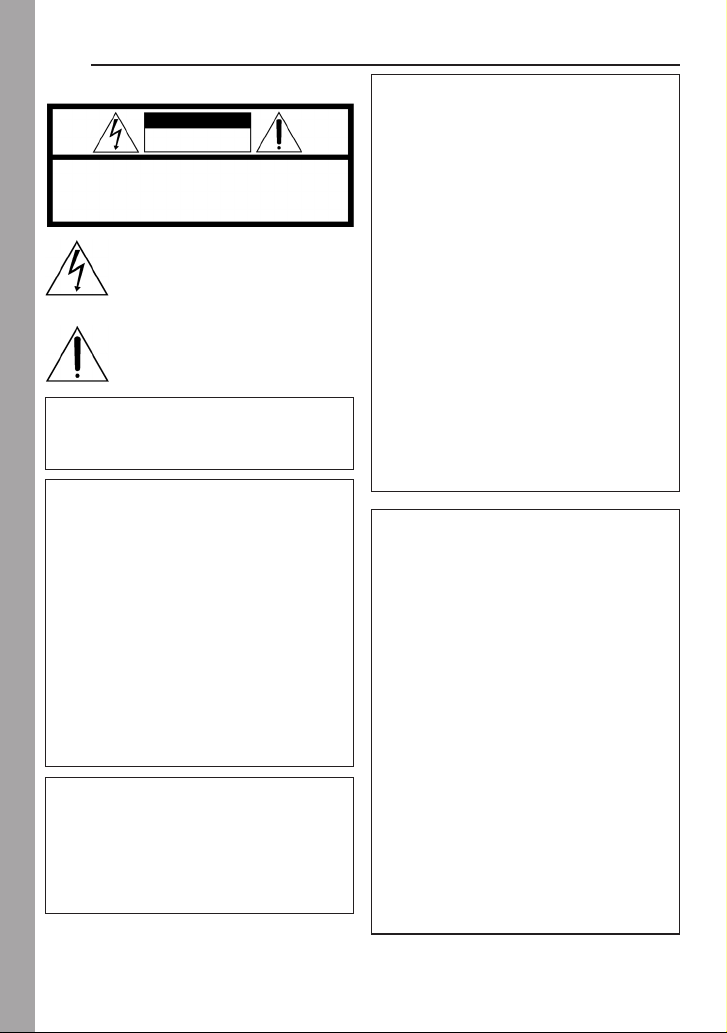
4
PRECAUÇÕES DE SEGURANÇA
CUIDADO
RISCO DE CHOQUE ELÉTRICO
NÃO ABRA
CUIDADO: PARA REDUZIR O RISCO DE CHOQUES ELÉTRICOS,
NÃO REMOVA A TAMPA (OU PARTE TRASEIRA).
NÃO EXISTEM PEÇAS REAPROVEITÁVEIS DENTRO DA UNIDADE.
DEIXE TODOS OS REPAROS PARA UMA ASSISTÊNCIA TÉCNICA
ADVERTÊNCIA: PARA REDUZIR O RISCO
DE INCÊNDIO OU DE CHOQUE ELÉTRICO,
NÃO EXPONHA ESTE APARELHO À
CHUVA OU UMIDADE.
PRECAUÇÕES:
• Esta câmera de vídeo digital foi projetada para
ser utilizada com sinais de televisão colorida do
tipo NTSC. Não é possível utilizá-la para
reproduções com um televisor de um padrão
diferente. Entretanto, gravações ao vivo e
reproduções através do monitor LCD/Visor
eletrônico são possíveis em qualquer lugar.
• Este aparelho inclui tecnologia patenteada, bem
como proprietária e só funcionará com a linha
Data Battery JVC. Use as baterias BN-VF808U/
VF815U/VF823U da JVC e use o adaptador CA
multi-tensão fornecido, para recarregá-las ou
para fornecer energia à câmera de vídeo digital
através de uma tomada de CA. (Pode ser
necessário um adaptador para conversão
adequado a fim de acomodar os diversos tipos
de tomadas de CA em países diferentes).
NOTAS:
• A etiqueta de especificações (etiqueta com o
número de série) e as precauções de
segurança encontram-se na base e/ou parte
traseira da unidade principal.
• As informações sobre a tensão e precauções
de segurança do adaptador CA encontram-se
respectivamente nos lados superior e inferior.
QUALIFICADA.
O símbolo do raio com ponta de flecha, dentro de
um triângulo eqüilátero tem o objetivo de alertar o
usuário da presença de “voltagem perigosa” nãoisolada dentro da parte fechada do produto, que
pode ser de potência suficiente para consistir em
risco de choque elétrico.
O ponto de exclamação dentro de um triângulo
eqüilátero tem o objetivo de alertar o usuário da
presença de instruções de operação e manutenção
(reparo) importantes no manual que acompanha o
equipamento.
Quando o equipamento é instalado num armário
ou numa estante, certifique-se de que haja
espaço suficiente em todos os lados para
permitir uma ventilação adequada (10 cm ou
mais em ambas as laterais, no topo e na
traseira).
Não bloqueie as entradas de ventilação. (Se as
entradas de ventilação forem bloqueadas por
jornais, tecidos, etc., o calor produzido poderá
não ser expelido).
Nenhuma fonte de chama aberta, tal como vela
acesa, deverá ser colocada sobre o aparelho.
Para jogar fora a bateria, deverão ser considerados
problemas ambientais e as leis e estatutos locais
que regulamentam o descarte de baterias
esgotadas deverão ser seguidos.
O aparelho não deve ser exposto a respingos ou
esguichos.
Não utilize este equipamento em banheiros ou
locais com água.
Além disso, não coloque nenhum recipiente com
água ou líquidos (tais como cosméticos ou
remédios, vasos de flor, vasos de plantas, copos,
etc.) em cima deste aparelho.
(Se água ou outros líquidos penetrarem neste
equipamento, poderá ocorrer incêndio ou choque
elétrico).
Não aponte a lente ou o visor eletrônico
diretamente para o sol. Se o fizer, pode ferir os
olhos ou danificar os circuitos internos. Também
há o risco de incêndio ou choque elétrico.
PRECAUÇÃO!
As notas abaixo se referem às situações que
podem provocar ferimentos ao usuário e danos à
câmera de vídeo digital.
Quando transportar a câmera de vídeo digital,
verifique sempre se prendeu bem a alça de
ombro fornecida. Se transportar ou pegar na
câmera de vídeo digital pelo visor e/ou monitor
LCD, poderá deixá-la cair ou danificá-la.
Tome cuidado para não prender os dedos na tampa
do compartimento da fita. Não deixe as crianças
utilizarem a câmera de vídeo digital, pois estão
especialmente sujeitas a este tipo de ferimentos.
Não utilize um tripé sobre uma superfície instável
ou desnivelada. Isto pode inclinar e danificar
gravemente a câmera de vídeo digital.
PRECAUÇÃO!
Não ligue os cabos (Áudio/Vídeo, S-Video, etc.) na
câmera de vídeo digital e deixe-a em cima de um
televisor, pois alguém pode tropeçar nos cabos e a
câmera de vídeo digital pode cair, causando danos.
Page 5
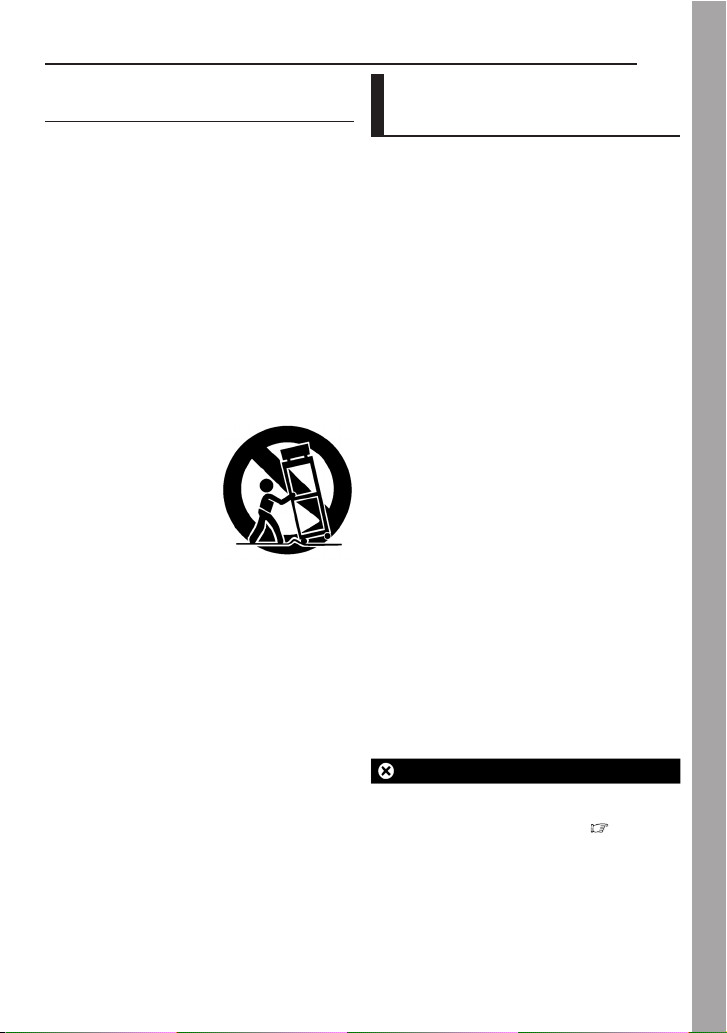
INSTRUÇÕES DE SEGURANÇA
IMPORTANTES
1. Leia estas instruções.
2. Guarde estas instruções.
3. Preste atenção a todos os avisos.
4. Sigas todas as instruções.
5. Não utilize este equipamento próximo da
água.
6. Limpe apenas com um pano seco.
7. Não bloqueie as aberturas de ventilação.
Instale de acordo com as instruções do
fabricante.
8. Não instale próximo de fontes de calor,
como radiadores, registros de calor, fornos
ou outros equipamentos (incluindo
amplificadores) que produzam calor.
9. Utilize apenas acessórios especificados
pelo fabricante.
10. Utilize apenas
carrinhos, suportes,
tripés, apoios ou
mesas especificados
pelo fabricante ou
vendidos junto com o
equipamento. Quando
um carrinho for
utilizado, tome cuidado
ao movimentar a combinação carrinho/
equipamento para evitar danos se este
tombar.
11. Desconecte este equipamento durante
tempestades com raios ou quando não for
utilizado por um período prolongado de
tempo.
12. Consulte os serviços de assistência técnica
para serviço especializado. A assistência
técnica é necessária quando o aparelho for
danificado de alguma maneira, como
quando o cabo de energia ou plugue estiver
danificado, quando for derramado líquido ou
objetos no aparelho, quando o aparelho for
exposto à chuva ou à umidade, quando não
operar normalmente ou quando tiver sido
derrubado.
MANUTENÇÃO DO USUÁRIO
Limpeza da Câmera de
Vídeo Digital
Antes de limpar, desligue a câmera de vídeo
digital e remova o conjunto de baterias e o
Adaptador CA.
Para limpar a parte externa
Limpe suavemente com um pano macio.
Coloque o pano em uma solução de sabão
neutro diluído e torça bem para retirar a sujeira
pesada. Em seguida, passe um pano seco.
Para limpar o monitor LCD
Limpe suavemente com um pano macio. Tome
cuidado para não danificar o monitor. Feche o
monitor LCD.
Para limpar a lente
Limpe-a com um uma escova aspiradora, em
seguida esfregue suavemente com papel para
limpeza de lente.
Para limpar a lente do visor
Remova a poeira do visor utilizando uma
escova aspiradora.
NOTAS:
• Evite utilizar agentes de limpeza fortes, como
benzina ou álcool.
• A limpeza deverá ser feita apenas após o
conjunto de baterias ser removido ou quando
outras unidades de energia forem
desconectadas.
• Se a lente for deixada suja, poderá haver
formação de mofo.
• Ao utilizar um limpador ou tecido com produto
químico, consulte os cuidados para cada produto.
• Para limpar o visor, consulte seu revendedor JVC
mais próximo.
USE CLEANING CASSETE
Será exibido se for detectado sujeira nos
cabeçotes durante a gravação. Utilize um
limpador de fita cassete opcional ( pág. 3).
5
Page 6
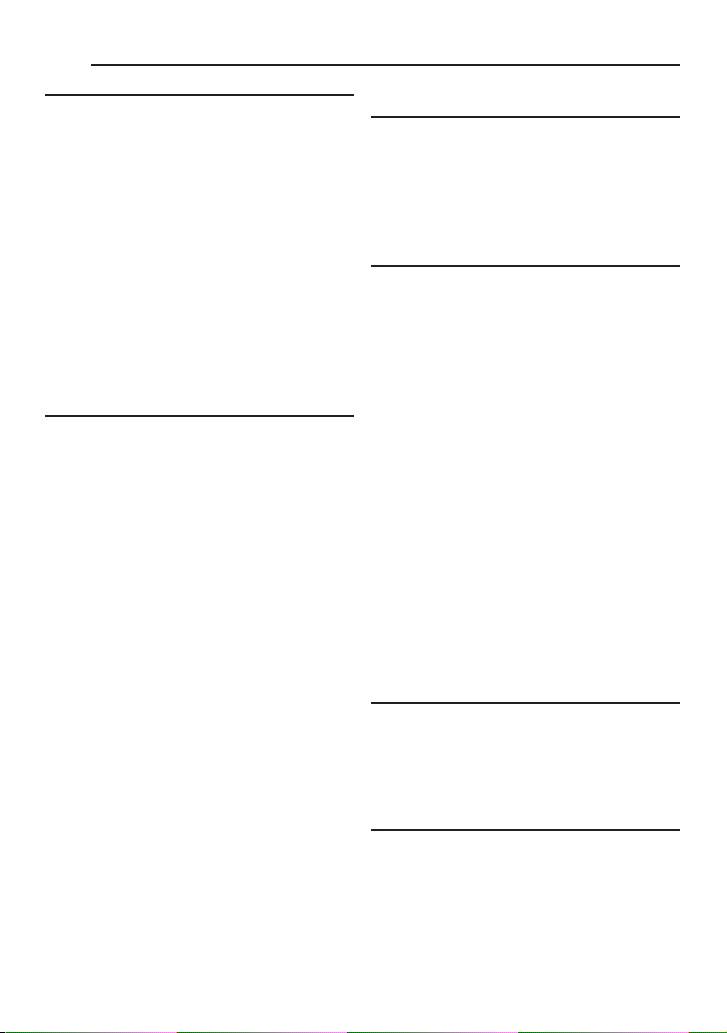
6
CONTEÚDO
INICIANDO 7
Sobre Este Manual........................................... 7
Acessórios Fornecidos ..................................... 7
Índice ................................................................ 8
Ajuste da Presilha .......................................... 12
Energia ........................................................... 13
Definições do Idioma ..................................... 14
Configuração de Data/Hora ........................... 15
Ajuste do Visor ............................................... 15
Ajuste do Brilho do Visor ............................... 15
Montagem em um Tripé ................................. 15
Colocação/Remoção da Fita Cassete ........... 16
Colocação/Remoção do Cartão de
Memória ..................................................... 17
Modo Wide 16:9 ............................................. 17
GRAVAÇÃO E REPRODUÇÃO DE
VÍDEO 18
GRAVAÇÃO DE VÍDEO ....................... 18
Gravação Básica ............................................ 18
Tempo Restante na Fita de Vídeo ............. 18
Visualização Rápida .................................. 18
Utilização do “Zoom”.................................. 19
Filmagem Jornalística ................................ 19
Filmagem da Interface ............................... 19
Código de Tempo ....................................... 20
Gravação no Meio da Fita de Vídeo .......... 20
Gravação Dupla ......................................... 20
Modo Automático/Manual .......................... 20
REPRODUÇÃO DE VÍDEO ................... 21
Reprodução Normal ....................................... 21
Reprodução de Imagens Fixas ................. 21
Procura Bidirecional................................... 22
Procura de Parte em Branco ..................... 22
Reproduzir Instantâneos ........................... 22
Conexões à TV ou Videocassete ................... 23
CÂMERA DIGITAL (D.S.C.) –
GRAVAÇÃO & REPRODUÇÃO ............. 24
Gravação Básica (Snapshot D.S.C.) ............. 24
REPRODUÇÃO D.S.C. ........................ 25
Reprodução Normal de Imagens ................... 25
Reprodução Automática de Imagens ............ 25
Índice de Reprodução de Arquivos ............... 25
Remoção do Visor da Tela ............................. 25
RECURSOS ADICIONAIS PARA
D.S.C. 26
Reconfiguração do Nome do Arquivo............ 26
Proteção de Arquivos ..................................... 26
Apagando Arquivos ........................................ 27
Configuração de Informação para
Impressão (Configuração DPOF)* ............ 27
Inicialização do Cartão de Memória .............. 28
RECURSOS AVANÇADOS 29
MENUS PARA AJUSTE DETALHADO ..... 29
Alterações das Configurações do Menu ....... 29
Menus de Gravação ....................................... 30
Menus de Reprodução ................................... 33
RECURSOS PARA A GRAVAÇÃO .......... 34
Auto Illumi.Light (Led de Luz Branca) ........... 34
Snapshot (Gravar Fotografias na Fita) .......... 34
Foco Manual ................................................... 35
Controle de Exposição ................................... 35
Bloqueio do Diafragma .................................. 36
Compensação de Contraluz .......................... 36
Controle da Exposição de Um Ponto ............ 36
Ajuste do Balanço de Branco ........................ 37
Ajuste Manual do Balanço de Branco ........... 37
Efeitos Wipe/Fader (Passagem de Cena/
Atenuador) ................................................. 38
Programa AE, Efeitos e Efeitos do
Obturador ................................................... 38
Copiando Imagens Fixas Gravadas
em Uma Fita para Um Cartão de
Memória ..................................................... 39
EDIÇÃO 39
Copiando para um Videocassete................... 39
Copiando para, ou, a partir de um
Aparelho de Vídeo Equipado
com um Conector DV (Cópia Digital) ........ 40
Conectando a um Computador...................... 41
REFERÊNCIAS 42
SOLUÇÃO DE PROBLEMAS ................. 42
CUIDADOS ....................................... 44
ESPECIFICAÇÕES .............................. 47
TERMOS .......................................... 48
Page 7
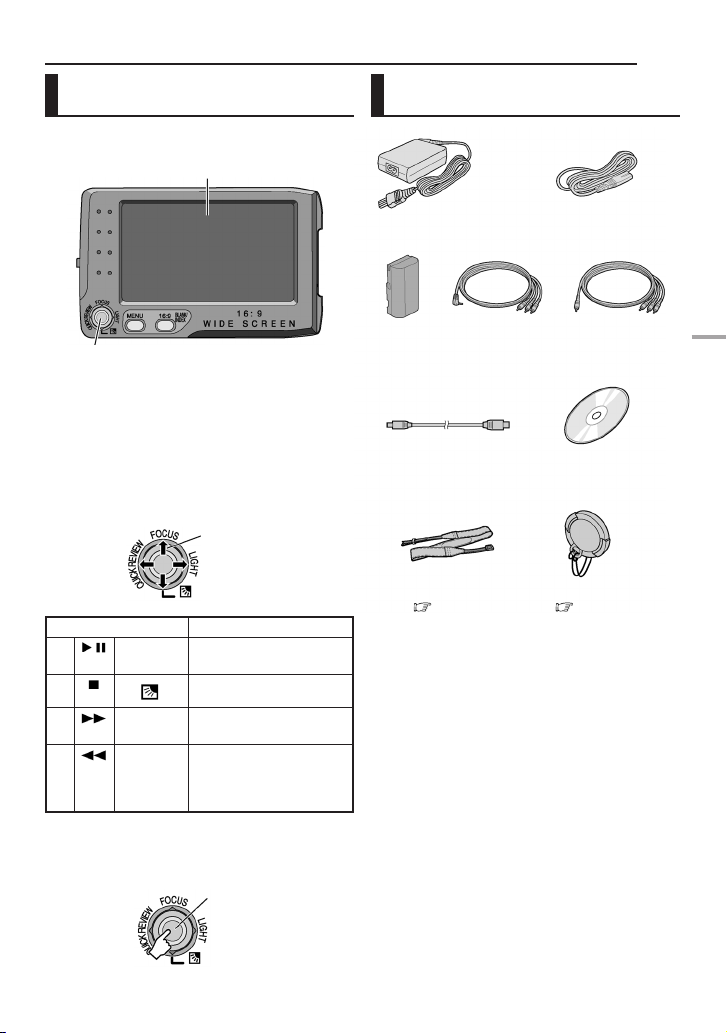
INICIANDO
7
Sobre Este Manual
Alavanca de Controle
Monitor LCD
Alavanca de Controle
Há dois tipos de operação que utilizam a
alavanca de controle: movimentar a alavanca
para cima/baixo/direita/esquerda, ou pressionar
a alavanca para baixo.
Estas operações estão descritas e ilustradas
conforme abaixo.
1) Mova a alavanca de controle para cima/baixo/
direita/esquerda (∧/∨/</>) para selecionar:
Selecionar
Operação Para selecionar
/ FOCUS Mova a alavanca de
∧
∨
>
<
(Foco) controle para cima.
Mova a alavanca de
LIGHT Mova a alavanca de
(Luz) controle para a direita.
QUICK Mova a alavanca de
REVIEW controle para a esquerda.
(Visualização
Rápida)
controle para baixo.
Acessórios Fornecidos
Adaptador CA
AP-V14E
Bateria
BN-VF808U
Cabo USB
(
NOTAS:
• Para manter um excelente funcionamento da
câmera de vídeo digital, os cabos fornecidos
devem estar equipados com um ou mais filtros do
núcleo. Se o cabo tiver apenas um filtro do
núcleo, ligue a extremidade que estiver mais
perto do filtro na câmera de vídeo digital.
• Utilize apenas os cabos fornecidos para fazer as
conexões. Não utilize nenhum outro cabo.
(mini-plugue ø3,5 ao plugue RCA)
Alça
pág. 12)
Cabo de Energia
OU
Cabo de Áudio/Vídeo
CD-ROM
Tampa da Lente
( pág. 12)
INICIANDO
2) Pressione a alavanca de controle para baixo
para selecionar SET (Ajustar):
SET (Ajustar)
Page 8

8
Índice
INICIANDO
Como abrir o monitor LCD
Puxe a extremidade A do monitor LCD.
O monitor LCD pode ser girado até 270°.
Operação ligada à energia
Quando o interruptor de energia estiver ajustado
para “REC” (Gravar), você também poderá ligar/
desligar a câmera de vídeo digital ao abrir/fechar
o monitor LCD ou puxar ou empurrar o visor.
NOTAS:
• A imagem não será exibida no monitor LCD e
no visor ao mesmo tempo. Quando o visor for
retraído enquanto o monitor LCD estiver
aberto, você poderá selecionar qual deles irá
utilizar. Configure “PRIORITY” (Prioridade)
para o modo desejado no Menu SYSTEM
(Sistema). (
• Pontos brilhantes coloridos poderão aparecer
por todo o monitor LCD ou no visor. No
entanto, isso não representa um mau
funcionamento.
pág. 32)
Page 9
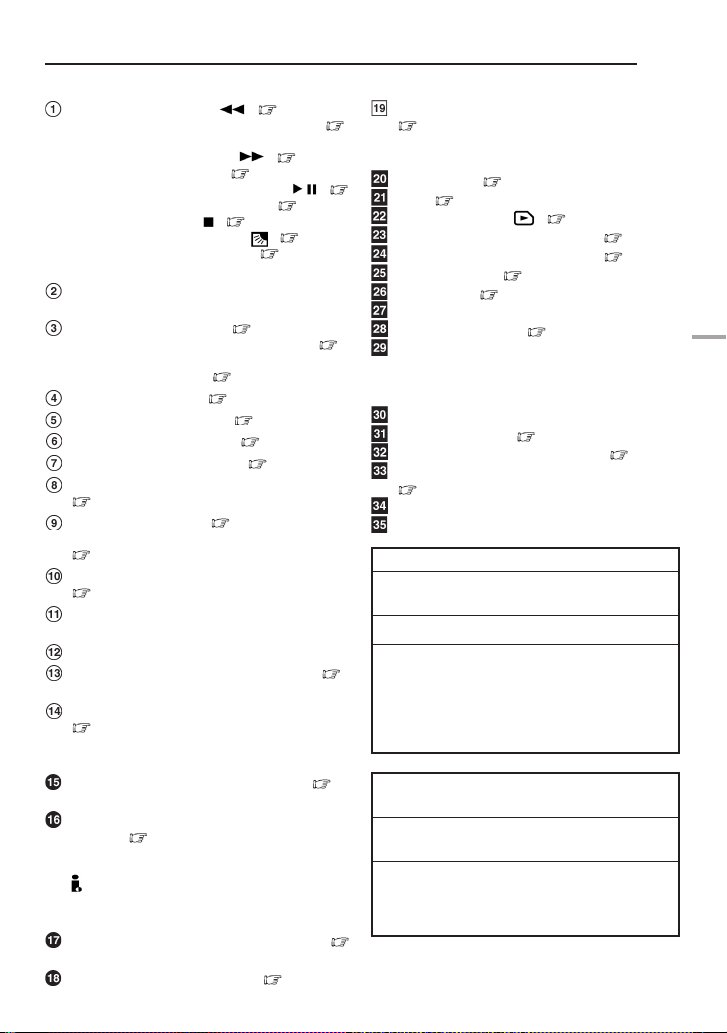
Controles
< : Esquerda/Retornar ( ) ( pág. 21)/
Visualização Rápida [QUICK REVIEW] (
pág. 18)
> : Direita/Avanço Rápido ( ) ( pág.
21)/Luz de LED [LIGHT] (
∨ : Para Cima/Reproduzir/ Pausar (
pág. 21)/Foco Manual [FOCUS] ( pág. 35)
∧ : Para Baixo/Parar (
Compensação de Contraluz [
36)/ Exposição por Um Ponto (
Pressione para baixo: SET (Ajustar)
Interruptor VIDEO/MEMORY (Vídeo/
Memória)
Botão Wide Screen 16:9 ( pág. 17)
Procura de Parte em Branco [BLANK] (
pág. 22)
Botão Índice [INDEX] (
Botão Menu [MENU] ( pág. 29)
Botão Data Battery [DATA] ( pág. 14)
Botão Automático [AUTO] ( pág. 20)
Controle de Ajuste do Visor ( pág. 15)
Botão Função Snapshot [SNAPSHOT]
( pág. 24, 34)
Barra de Zoom [T/W] ( pág. 19)
Controle de Volume do Alto-Falante [VOL. +, –]
pág. 21)
(
Botão Iniciar/Parar Gravação [START/STOP]
(
pág. 18)
Interruptor de Energia [REC (Gravar), PLAY
(Reproduzir), OFF (Desligar)]
Botão de Trava
Botão de Liberação da Bateria [BATT.] (
pág. 13)
Trava Abrir/Ejetar Cassete [OPEN/EJECT]
pág. 16)
(
pág. 34)
) ( pág. 21)/
] ( pág.
pág. 36)
pág. 25)
/ ) (
Conectores
Conector USB (Universal Serial Bus) (
pág. 41)
Conector de Vídeo Digital [DV IN/OUT]
(i.LINK*) (
* i.LINK refere-se à norma IEEE1394-1995 da
indústria e respectiva extensão. O logotipo
é utilizado nos produtos compatíveis com
o padrão i.LINK.
Os conectores estão localizados sob as tampas.
Conector de Saída de Áudio/Vídeo [AV] (
pág. 23)
Conector de Entrada CC [DC] ( pág. 13)
pág. 40, 41)
INICIANDO
Indicadores
Luz POWER/CHARGE (Energia/Carga)
pág. 13)
(
Outras Partes
Monitor LCD ( pág. 8)
Visor ( pág. 15)
Tampa do Cartão [ ] ( pág. 17)
Suporte para Instalação da Bateria ( pág. 13)
Argola para fixar alça de ombro ( pág. 12)
Alça para Pulso ( pág. 12)
Alto-Falante ( pág. 21)
Lente
LED de Luz Branca ( pág. 34)
Sensor da Câmera
(Tome cuidado para não tapar esta área,
pois há um sensor embutido necessário
para disparo).
Microfone Estéreo
Cavidade do Furo ( pág. 15)
Soquete de Montagem em um Tripé ( pág. 15)
Tampa do Compartimento de Fita Cassete
pág. 16)
(
Compartimento do Cartão de Memória
Tampa do Conector
Posição do Interruptor de Energia
REC: Para executar uma gravação na fita ou
no cartão de memória.
OFF:Para desligar a câmera de vídeo digital.
PLAY:
• Para reproduzir uma gravação em uma fita.
• Para visualizar uma imagem fixa no
cartão de memória ou para transferir uma
imagem fixa armazenada no cartão de
memória para um PC.
Posição do Interruptor VIDEO/MEMORY
VÍDEO:
Para gravar uma fita e/ou reproduzir uma fita.
MEMORY:
Para gravar em um cartão de memória ou
acessar dados armazenados no cartão de
memória.
(Vídeo/Memória)
9
INICIANDO
Page 10
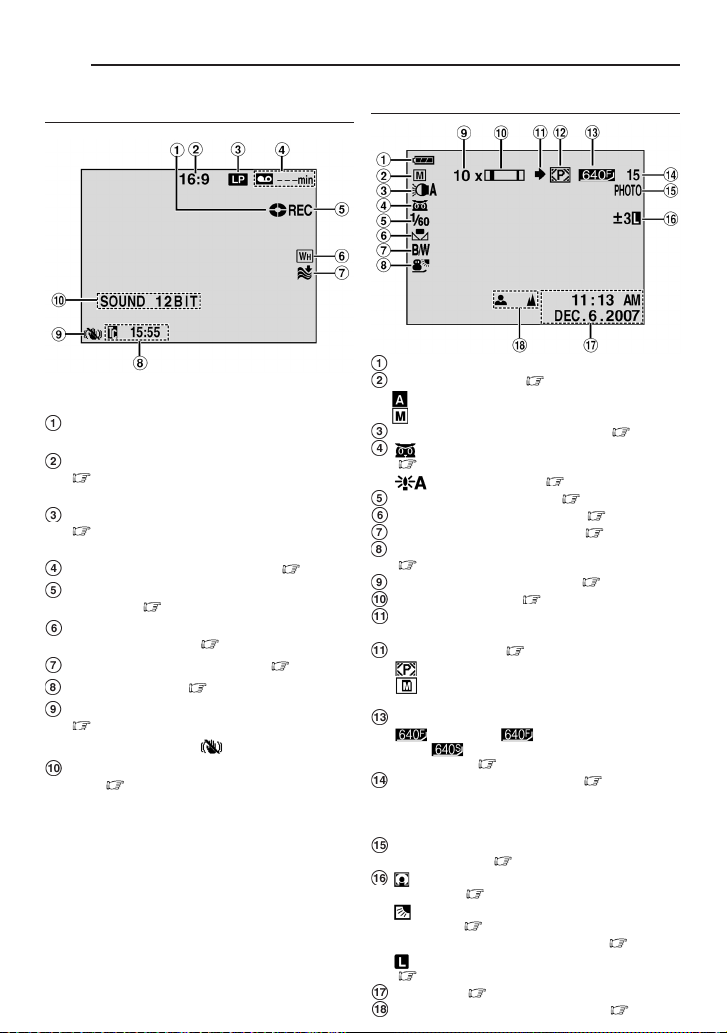
10
INICIANDO
Indicações no Monitor LCD/Visor
Apenas Durante a Gravação de Vídeo
Indicador de Fita em Movimento
(Gira enquanto a fita estiver em movimento).
Indicador de Modo Wide Selecionado
pág. 17)
(
(apenas o indicador 16:9 será exibido)
Modo de Velocidade de Gravação (SP/LP)
pág. 31)
(
(apenas o indicador LP será exibido)
Tempo Restante na Fita de Vídeo ( pág. 18)
REC (Gravar): (É exibido durante a
gravação). (
Indicador da Função Wipe/Fader (Passagem
de Cena/Atenuador) (
Indicador da Função Wind Cut ( pág. 31)
Código de Tempo ( pág. 32)
Estabilizador de Imagem Digital (“DIS”)
pág. 30)
(
(apenas o indicador
SOUND 12BIT/16BIT: Indicador do Modo de
Som ( pág. 31) (É exibido por aprox. 5
segundos após ligar a câmera de vídeo
digital).
pág. 18)
pág. 38)
será exibido)
Durante a Gravação de Vídeo e
Gravação D.S.C.
Indicador da Carga Restante da Bateria
Modo de Operação ( pág. 20)
: Modo Automático
: Modo Manual
Indicador da Função Auto Illumi.light. ( pág. 34)
: Indicador da Função Night Alive
(
pág. 38)
: Modo de Ganho ( pág. 31)
Velocidade do Obturador ( pág. 39)
Indicador do Balanço de Branco ( pág. 37)
Indicador de Efeito Selecionado ( pág. 38)
Indicador do Programa AE Selecionado
pág. 38)
(
Raio de Aproximação de Zoom ( pág. 19)
Indicador de Zoom ( pág. 19)
Ícone de Disparo
(É exibido e pisca durante o disparo).
Ícone do Cartão ( pág. 24)
: É exibido durante o disparo.
: Pisca em branco quando não for
carregado um cartão de memória.
Tamanho da Imagem/Qualidade da Imagem:
640 x 480 F (FINE) (Fino) e 640 x
480 S
de qualidade) (
Número de Disparos Restantes ( pág. 24)
(Exibe o número aproximado de disparos
restantes que podem ser armazenados
durante a Gravação D.S.C.).
PHOTO (Foto): (É exibido ao tirar fotos
Instantâneas). (
Um Ponto (
Contraluz (
±: Indicador do Ajuste de Exposição (
(
Data/Hora ( pág. 15)
Indicador do Ajuste do Foco Manual ( pág. 35)
(STANDARD) (Padrão) (em ordem
pág. 31)
: Indicador do Controle da Exposição de
: Indicador da Compensação de
: Indicador do Bloqueio do Diafragma
pág. 36)
pág. 24, 34)
pág. 36)
pág. 36)
pág. 35)
Page 11
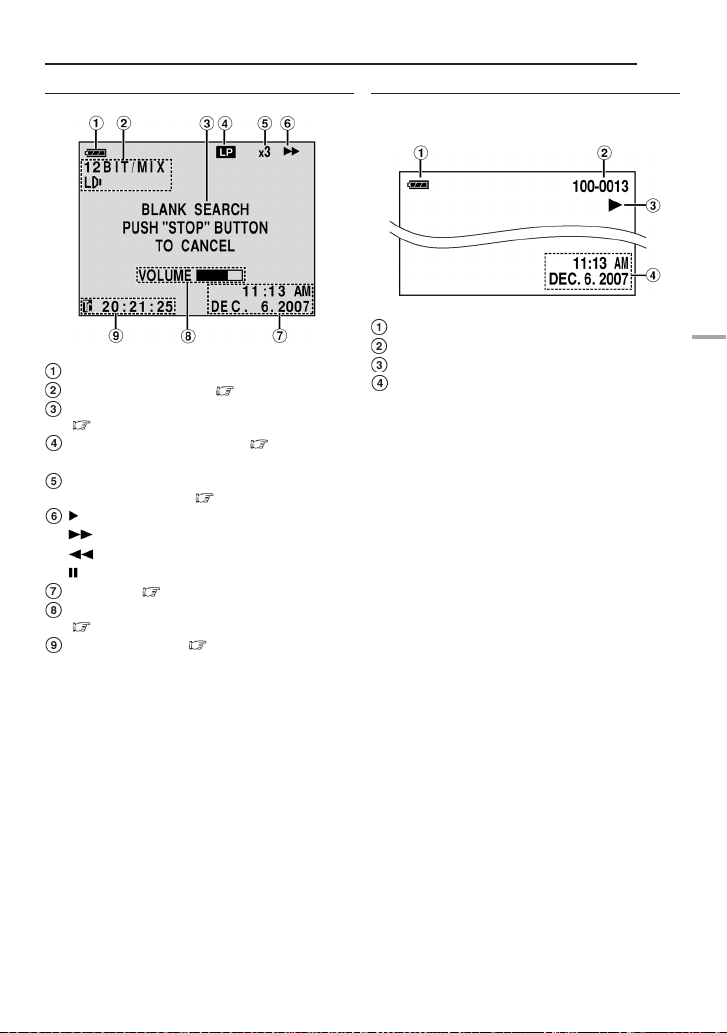
Durante a Reprodução de Vídeo
Indicador da Carga Restante da Bateria
Indicador de Som L/R ( pág. 33)
Indicador de Procura de Parte em Branco
pág. 22)
(
Velocidade da Fita (SP/LP) ( pág. 33)
(apenas o indicador LP será exibido)
Indicador da Velocidade de Busca Variável:
x-10, x-3, x3 e x10 (
: Reproduzir
: Avanço Rápido/Busca Aleatória
: Rebobinagem/Busca Aleatória
: Pausa
Data/Hora ( pág. 33)
VOLUME: Indicador do Nível do Volume
pág. 21)
(
Código de Tempo ( pág. 33)
pág. 22)
INICIANDO
Durante a Reprodução D.S.C.
Indicador da Carga Restante da Bateria
Número da Pasta/Arquivo
Indicador do Modo de Operação
Data/Hora
11
INICIANDO
Page 12

12
INICIANDO
Como Prender a Tampa da Lente
Para proteger a lente, prenda
a tampa fornecida na câmera
de vídeo digital, conforme
mostrado na ilustração.
NOTA:
Para certificar-se de que a
tampa da lente está colocada
corretamente, verifique se
está nivelada com a câmera
de vídeo digital.
Coloque-a aqui
durante a filmagem.
Como Colocar Alça de Ombro
1 Retire a proteção e
enfie a extremidade
da alça no encaixe.
Encaixe
Ajuste da Presilha
Abra a proteção e faça os ajustes das presilhas.
• Antes de fazer os ajustes, remova todas as
etiquetas de segurança que possam estar presas
ao velcro.
3 Enfie a alça na
presilha, regule o
comprimento e utilize
a guia da alça para
apertá-la com a fivela.
3 Posicione a
presilha próxima do
encaixe e recoloque a
capa protetora.
Alça
Presilha
Page 13
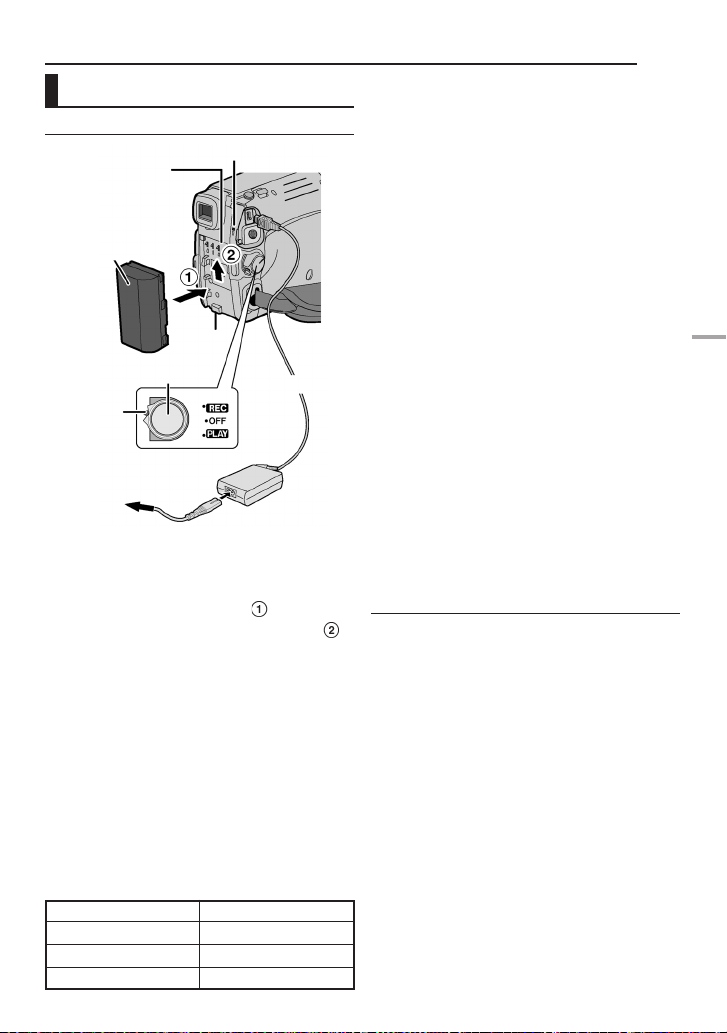
Energia
Carregando a Bateria
Luz POWER/CHARGE (Energia/Carga)
Suporte para
instalação da
bateria
Seta
Bateria
BATT.
Interruptor de Energia
Botão de
Bloqueio
A uma
tomada CA
Ao conector CC
Adaptador
CA
1 Ajuste o Interruptor de Energia para “OFF”
(Desligado).
2 Com a seta da bateria apontada para cima,
empurre a bateria suavemente em direção ao
suporte de instalação de bateria
.
3 Deslize a bateria até que ela se encaixe .
4 Conecte o Adaptador CA na tomada CA.
5 Conecte o cabo de energia ao adaptador CA.
6 Conecte o Adaptador CA na câmera de
vídeo digital.
• A Luz POWER/CHARGE (Energia/Carga) na
câmera de vídeo digital irá piscar para indicar
que o carregamento foi iniciado.
• Quando a luz POWER/CHARGE (Energia/Carga) for
apagada, o carregamento foi concluído. Desligue o
Adaptador CA da tomada CA. Desconecte o
Adaptador CA da câmera de vídeo digital.
Para retirar a bateria
Deslize a bateria para baixo enquanto
pressiona BATT. (Bateria) para retirá-la.
Bateria Tempo de Carga
BN-VF808U* Aprox. 1 hr. 30 min.
BN-VF815U Aprox. 2 hrs. 40 min.
BN-VF823U Aprox. 3 hrs. 50 min.
* Fornecida
INICIANDO
NOTAS:
• Retire primeiro a tampa de proteção se estiver
colocada na bateria.
• Durante a carga, não é possível utilizar a câmera
de vídeo digital.
• Não é possível carregar uma bateria de um tipo
diferente.
• Quando carregar a bateria pela primeira vez, ou
depois de ter ficado guardada muito tempo, a luz
POWER/CHARGE (Energia/Carga) poderá não
acender. Neste caso, retire a bateria da câmera de
vídeo digital e tente carregá-la novamente.
• Se uma bateria carregada for colocada no
equipamento, a lâmpada POWER/CHARGE
(Energia/Carga) irá piscar por aproximadamente 10
segundos antes de ser desligada.
• Se mesmo depois de carregá-la totalmente, o
tempo de funcionamento da bateria continuar
muito curto, melhor substituir pois a mesma está
esgotada. Adquira uma bateria nova.
• O adaptador CA aquece durante a utilização, já
que processa eletricidade internamente. Utilize-o
apenas em áreas bem ventiladas.
• Após 5 minutos no modo de Gravação-Espera
com a fita cassete dentro da câmera de vídeo
digital e se nenhuma operação for realizada, a
câmera de vídeo digital corta automaticamente a
corrente fornecida pelo adaptador CA. Neste
caso, se a bateria estiver acoplada na câmera de
vídeo digital, começa a ser carregada.
• Não puxe ou dobre o plugue e o cabo do adaptador
CA. Isso poderá danificar o adaptador CA.
13
Sobre as Baterias
PERIGO! Não tente abrir as baterias, ou expôlas ao fogo ou ao calor excessivo, pois isso irá
causar fogo ou explosão.
AVISO! Não deixe que a bateria ou seus
terminais entrem em contato com materiais
metálicos, pois isso poderá resultar em curtocircuito e possivelmente iniciar um incêndio.
Para restaurar a função original da indicação
precisa da carga da bateria
Se a indicação da carga da bateria for diferente
do tempo real de utilização, carregue totalmente a
bateria e depois descarregue-a completamente.
No entanto, esta função pode não funcionar se a
bateria for utilizada durante um longo período de
tempo e em temperaturas extremamente altas/
baixas, ou se carregá-la por várias vezes.
INICIANDO
Page 14
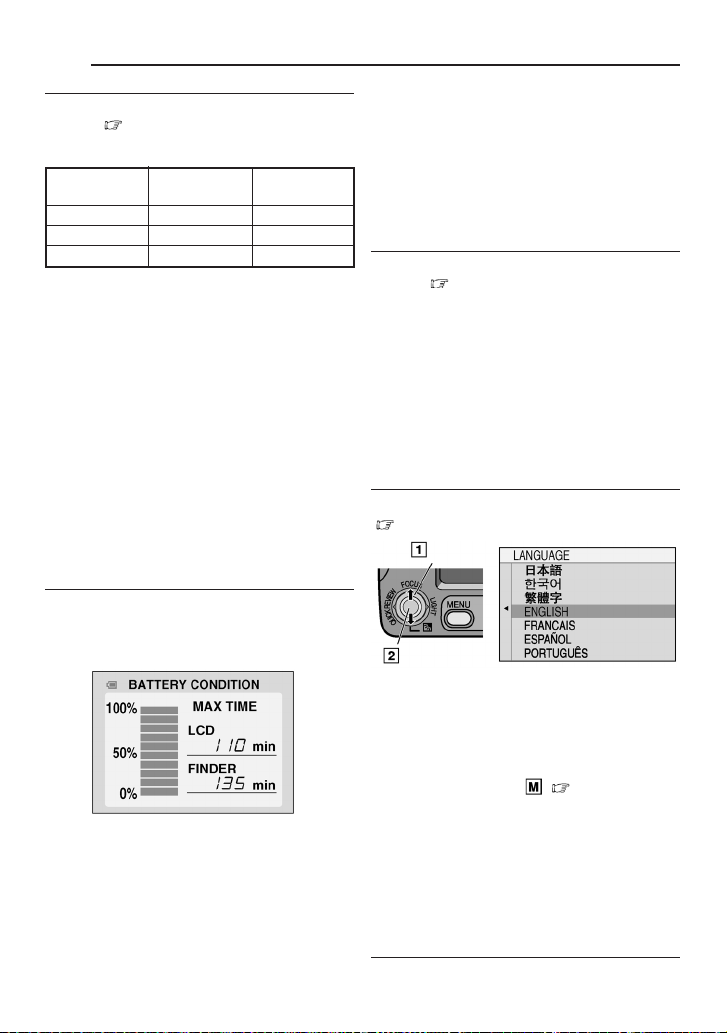
14
INICIANDO
Utilizando a Bateria
Execute os passos 2 – 3 em “Carregando a
Bateria” (
Tempo máximo de gravação contínua
BN-VF808U* 1 hr. 50 min. 2 hrs. 15 min.
BN-VF815U 3 3 hrs. 40 min. 4 hrs. 30 min.
* Fornecida
NOTAS:
• O tempo de gravação diminui significativamente
nas seguintes condições:
• Se utilizar muitas vezes o Zoom ou o modo de
• Se utilizar muitas vezes o monitor LCD.
• Se utilizar muitas vezes o modo de reprodução.
• Se o LED de Luz Branca for utilizado.
• Antes do uso por muito tempo, é recomendado
que você prepare baterias suficientes para gravar
3 vezes mais tempo do que o previsto.
ATENÇÃO:
Antes de desligar a fonte de alimentação,
certifique-se de desligar a câmera de vídeo
digital. Se não o fizer, a câmera de vídeo digital
poderá apresentar um mau funcionamento.
pág. 13).
Bateria Monitor LCD Visor ligado
BN-VF823U 5 hrs. 30 min. 6 hrs. 45 min.
Gravação-Espera.
ligado
Sistema Data Battery
É possível verificar a carga restante da bateria
e o tempo de gravação.
Quando a bateria estiver colocada, pressione
DATA (Dados).
• Quando o Interruptor de Energia estiver na
posição “OFF” (Desligado), será exibido por
aproximadamente 3 segundos se o botão for
pressionado e liberado rapidamente e por
aproximadamente 15 segundos se o botão for
pressionado sem soltar durante vários
segundos.
• Quando o Interruptor de Energia estiver na
posição “PLAY” (Reproduzir) ou “REC”
(Gravar), pressione DATA (Dados) novamente
para voltar à tela normal.
• A função Data Battery não poderá ser acionada
durante a reprodução ou enquanto a gravação
estiver em andamento.
• Se “COMMUNICATION ERROR” (Erro de
Comunicação) for exibido em vez do status da
bateria, mesmo depois de ter pressionado DATA
(Dados) diversas vezes, o problema está na
bateria. Nesse caso, consulte o representante da
JVC de sua região.
Utilizando a Alimentação CA
Execute os passos 4 – 5 em “Carregando a
Bateria” ( pág. 13).
NOTA:
O adaptador CA fornecido tem uma função de
seleção automática da tensão entre 110 V a
240 V.
INFORMAÇÃO:
As explicações a seguir neste manual assumem o
uso do monitor LCD em sua operação. Se desejar
utilizar o visor, feche o monitor LCD e extraia o
visor completamente.
Definições do Idioma
O idioma no visor poderá ser alterado.
(
pág. 32)
Selecione
SET (Ajustar)
1 Abra o monitor LCD totalmente.
2 Ajuste o Interruptor de Energia para “REC”
(Gravar) ou “PLAY” (Reproduzir) enquanto
pressiona o Botão de Bloqueio localizado no
interruptor.
• Se ajustar para “REC” (Gravar), o modo de gravação
deverá ser ajustado para “ ” ( pág. 20).
3 Pressione MENU.
4 Selecione “SYSTEM” (Sistema), pressione
SET (Ajustar) ou >.
5 Selecione “LANGUAGE” (Idioma), pressione
SET (Ajustar) ou >.
6 Selecione o idioma desejado, pressione SET
(Ajustar) ou >.
7 Pressione MENU.
Pressione < sempre que desejar retornar para a
tela do menu anterior.
Page 15
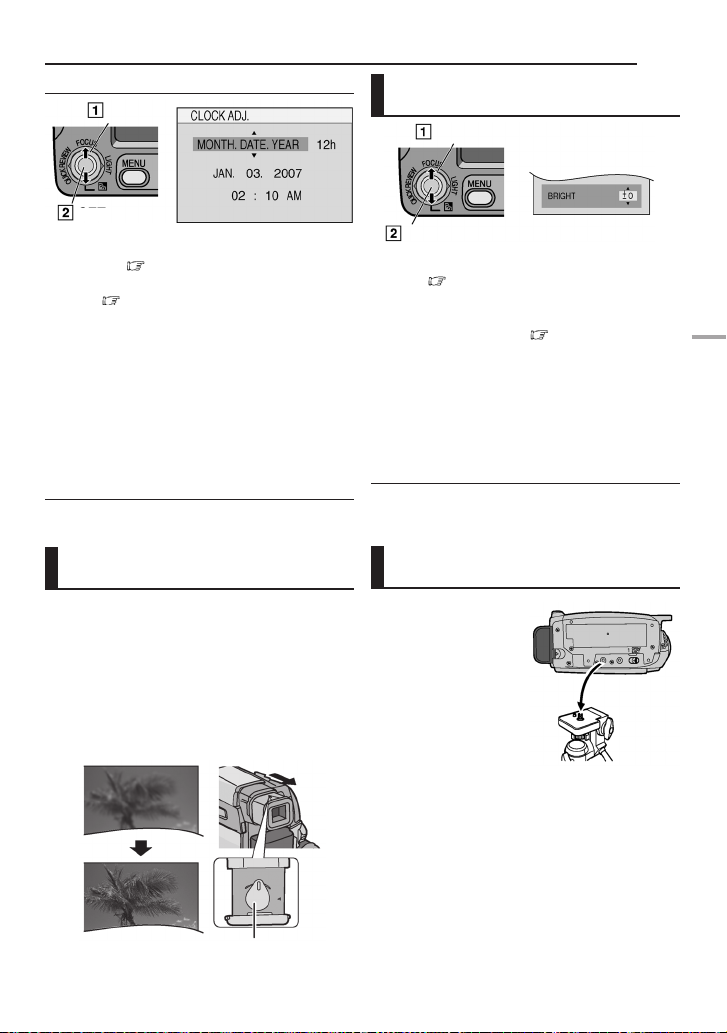
Configuração de Data/Hora
Selecionar
SET (Ajustar)
A data/hora será gravada na fita todas as
vezes, mas sua exibição poderá ser ativada ou
desativada. (
Execute os passos 1 – 3 em “Definições do
Idioma” (
1 Selecione “DISPLAY” (Visualizar), pressione
SET (Ajustar) ou >.
2 Selecione “CLOCK ADJ.” (Ajustar relógio),
pressione SET (Ajustar) ou >.
3 Selecione o formato de exibição de data
desejado, pressione SET (Ajustar) ou >.
• Repita este passo para inserir o formato de
exibição de hora (Selecione “24h” ou “12h”), mês,
dia, ano, hora e minutos.
pág. 32, 33)
pág. 14).
4 Pressione MENU.
Pressione < sempre que desejar retornar para a
tela/configuração do menu anterior.
INICIANDO
15
Ajuste do Brilho do Visor
Selecionar
SET (Ajustar)
Execute os passos 1 – 3 em “Definições do
Idioma” (
• Para ajustar o brilho do visor, abra o visor
totalmente e ajuste “PRIORITY” (Prioridade)
para “FINDER” (Visor) (
pág. 14).
pág. 32).
1 Selecione “DISPLAY” (Visualizar), pressione
SET (Ajustar) ou >.
2 Selecione “BRIGHT” (Brilho), pressione SET
(Ajustar) ou >.
3 Selecione o brilho apropriado, pressione SET
(Ajustar) ou >.
4 Pressione MENU.
Pressione < sempre que desejar retornar para a
tela do menu anterior.
INICIANDO
Ajuste do Visor
1 Ajuste o Interruptor de Energia para “REC”
(Gravar) enquanto estiver pressionando o Botão
de Bloqueio localizado no interruptor.
2 Certifique-se de que o monitor LCD esteja
fechado e travado. Abra o visor totalmente.
3 Gire o Controle de Ajuste das Dioptrias até
que as indicações no visor estejam claramente
focalizadas.
Exemplo:
Controle de Ajuste das Dioptrias
CUIDADO:
Ao retrair o visor, tome cuidado para não prender
seus dedos.
Montagem em um Tripé
Para montar a câmera
de vídeo em um tripé,
alinhe a cavidade e o
parafuso de direção
com a tomada para tripé
e a cavidade do furo da
câmera de vídeo digital.
Em seguida, aperte o
parafuso no sentido
horário.
• Alguns tripés não têm
esta cavidades.
Page 16

16
INICIANDO
Inserção/Remoção da Fita Cassete
Para poder inserir ou ejetar a fita cassete, é
necessário ligar a câmera de vídeo digital.
PUSH
Tampa do
compartimento da
fita cassete
Compartimento
da fita cassete
1 Empurre e segure OPEN/EJECT (Abrir/
Ejetar) na direção da seta e abra a tampa do
compartimento da fita até prender. O
compartimento de fita cassete será aberto
automaticamente.
• Não toque nos componentes internos.
2 Insira ou retire a fita e pressione “PUSH”
(Empurrar) para fechar o compartimento da fita.
• Certifique-se de pressionar apenas na seção
marcada com “PUSH” (Empurrar) para fechar o
compartimento da fita; tocar em outras partes
pode prender os dedos e ferir-se ou danificar o
produto.
• Uma vez fechado, o compartimento retrai
automaticamente. Antes de fechar a tampa,
espere que o compartimento se retraia
completamente.
• Se a bateria tiver muito pouca carga, não é
possível fechar a tampa do compartimento da fita
cassete. Não aplique força. Antes de continuar,
substitua a bateria por uma completamente
carregada ou ligue a câmera de vídeo digital à
fonte CA antes de continuar.
3 Feche bem a tampa do compartimento da fita
cassete.
NOTAS:
• Se o compartimento da fita não se abrir, mesmo
depois de aguardar alguns segundos, feche a
tampa do compartimento e tente novamente. Se o
compartimento continuar não abrindo, desligue e
ligue novamente a câmera.
(Empurre)
OPEN/
EJECT
(Abrir/
Ejetar)
Verifique se o lado da janela
está virado para fora.
Barra de
proteção contra
desgravação
• Se a fita não ficar bem colocada, abra
completamente a tampa do compartimento e retirea. Alguns minutos depois, volte a inseri-la.
• Se tiver de levar a câmera de vídeo digital de um
local frio para um ambiente quente, aguarde um
pouco antes de abrir a tampa do compartimento
da fita cassete.
• Será exibido se a fita for carregada enquanto o
Interruptor de Energia estiver ajustado para
“REC” (Gravar).
• Irá piscar quando não houver fita carregada.
TAPE! (Fita!)
Será exibido se uma fita não for carregada quando
o Botão Iniciar/Parar Gravação ou o Botão
SNAPSHOT (Instantâneo) for pressionado
enquanto o Interruptor de Energia estiver ajustado
para “REC” (Gravar) e o interruptor VIDEO/
MEMORY (Vídeo/Memória) estiver ajustado para
“VIDEO” (Vídeo).
CHECK TAPE’S ERASE PROTECTION TAB
(VERIFICAR A BARRA DE PROTEÇÃO
CONTRA DESGRAVAÇÃO DA FITA)
Será exibido quando a barra de proteção contra
desgravação estiver ajustada para “SAVE” (Salvar)
enquanto o Interruptor de Energia estiver ajustado
para “REC” (Gravar) e o interruptor VIDEO/
MEMORY (Vídeo/Memória) estiver ajustado para
“VIDEO” (Vídeo). (
pág. 18)
Page 17

INICIANDO
17
Inserção/Remoção do
Cartão de Memória
Tampa do Cartão ( )
Cartão de memória
(Opcional)
Extremidade
chanfrada
1 Certifique-se de que a câmera de vídeo
digital esteja desligada.
2 Abra a tampa do cartão ( ).
3 Para inserir um cartão de memória, insira-
o firmemente com sua extremidade chanfrada.
Para retirar um cartão de memória, empurre-
o uma vez.
Após o cartão de memória sair da câmera de
vídeo digital, retire-o.
• Não toque no terminal no lado oposto à etiqueta.
4 Feche a tampa do cartão.
NOTAS:
• Algumas marcas de cartões de memória não são
compatíveis com esta câmera de vídeo digital.
Antes de adquirir um cartão de memória,
consulte seu fabricante ou revendedor.
• Antes de utilizar um novo cartão de memória, é
necessário formatar o cartão. (
FORMAT (Formatar)
Será exibido quando houver um problema com um
cartão de memória e sua memória for corrompida,
ou se ele não for inicializado. Inicialize o cartão de
memória. (
CARD ERROR! (Erro no Cartão!)
Será exibido quando a câmera de vídeo digital não
reconhecer o cartão de memória carregado.
Remova o cartão de memória uma vez e insira-o
novamente. Repita estes procedimentos até que
nenhuma indicação seja exibida. Se a indicação
ainda for exibida, o cartão de memória está
corrompido.
pág. 28)
pág. 28)
Modo Wide 16:9
Você poderá gravar vídeos no formato 4:3 e no
formato 16:9. Como padrão, a câmera será
ajustada para gravar vídeos no formato 16:9.
1 Ajuste o Interruptor de Energia para “REC”
(Gravar).
2 Ajuste o interruptor VIDEO/MEMORY (Vídeo/
Memória) para “VIDEO” (Vídeo). Cada vez que
pressionar 16:9 irá alternar o formato da tela.
No monitor LCD:
No visor:
NOTA:
Se você gravar vídeos no tamanho 16:9, a imagem
pode ser exibida um pouco estendida verticalmente
quando for reproduzida na TV com a tela 4:3.
pág. 32, 33)
(
INICIANDO
Page 18

18
GRAVAÇÃO DE VÍDEO
Gravação Básica
NOTA:
Antes de continuar, execute os procedimentos
relacionados abaixo:
• Energia ( pág. 13)
• Colocar uma fita cassete ( pág. 16)
• Retirar a tampa da lente. ( pág. 12)
• Abrir o monitor LCD totalmente.
• Selecionar vídeos no tamanho 4:3 ou no
tamanho 16:9 (wide). (
VIDEO/MEMORY
(Vídeo/Memória)
1 Ajuste o interruptor VIDEO/MEMORY (Vídeo/
Memória) to “VIDEO” (Vídeo).
2 Ajuste o Interruptor de Energia para “REC”
(Gravar) enquanto estiver pressionando o Botão
de Bloqueio localizado no interruptor.
3 Pressione o botão START/STOP (Iniciar/
Parar) para iniciar a gravação. “REC” (Gravar)
será exibido no visor enquanto a gravação
estiver em andamento. Para interromper a
gravação, pressione START/STOP (Iniciar/
Parar) novamente.
Tempo de gravação aproximado
Fita Modo de gravação
30 min. 30 min. 45 min.
60 min. 60 min. 90 min.
80 min. 80 min. 120 min.
NOTAS:
• Se o modo de Record-Standby (Gravação-Espera)
continuar por 5 minutos e nenhuma operação for
realizada, a energia da câmera de vídeo digital
será desligada automaticamente. Para ligar a
câmera de vídeo digital novamente, retraia e abra
o visor novamente ou feche e abra o monitor LCD
novamente.
pág. 17)
Barra de Zoom
Botão de Bloqueio
Botão Iniciar/Parar Gravação
SP LP
Quando uma parte em branco for deixada entre
•
as cenas gravadas na fita, o código de tempo
será interrompido e poderá ocorrer erro ao editar
a fita. Para evitar esse erro, consulte “Gravação
no Meio da Fita de Vídeo” (
• Para gravar no modo LP (Long Play –
Reprodução Longa
), pág. 31.
pág. 20).
Tempo Restante na Fita de Vídeo
O tempo restante
aproximado na fita será
exibido no visor. “– – – min”
significa que a câmera de
vídeo digital está calculando
o tempo restante. Quando o tempo restante
atingir 2 minutos, a indicação irá começar a
piscar.
• O tempo necessário para calcular e exibir
quantidade de tempo restante, bem como a
precisão do cálculo, pode variar de acordo com o
tipo de fita utilizada.
Visualização Rápida
Permite verificar o final da última
gravação.
1) Pressione QUICK REVIEW
(Visualização Rápida) durante o
modo Record-Standby (GravaçãoEspera) .
2) A fita foi rebobinada por alguns segundos e
reproduzida automaticamente, em seguida
pausa no modo Record-Standby (GravaçãoEspera) para a próxima gravação.
• Pode ocorrer distorção no início da reprodução.
Isso é normal e não representa mau
funcionamento.
• Deslize a Barra de Zoom repetidamente para
alterar a configuração de som para ativado/
desativado.
Page 19

Utilização do “Zoom”
Enquanto estiver gravando
Redução
W: Grande angular
• Você poderá ampliar até 34X utilizando o zoom
óptico.
• A ampliação do zoom acima de 34X é realizada
através do processamento de imagem digital, e
é, deste modo, chamada de zoom digital. O zoom
digital é possível até 800X. Ajuste (ZOOM) para
[68X] ou [800X]. (
Zoom óptico (até 34X)
NOTAS:
• É possível utilizar a filmagem Macro até
aproximadamente 5 cm do objeto quando a barra
de zoom estiver o mais perto possível de “W”.
• Quando filmar um objeto próximo da lente, a
câmera de vídeo digital poderá reduzir
automaticamente, dependendo da distância entre
a câmera de vídeo digital e o objeto. Neste caso,
ajuste “TELE MACRO” para “ON” (Ativado). (
pág. 30)
pág. 30)
Zoom digital (até 800X)
Ampliação
T: Telefoto
GRAVAÇÃO DE VÍDEO
19
Filmagem da Interface
A pessoa que estiver
filmando poderá se
ver no monitor LCD
monitor, e ainda
poderá gravar a si
mesma enquanto
estiver vendo a
própria imagem no
monitor LCD.
1) Abra o monitor
LCD e incline-o para
cima à 180°, de modo
que ele fique
direcionado para
frente. Em seguida,
retire o visor
completamente.
2) Aponte a lente em direção ao objeto (você
mesmo quando estiver fazendo auto-gravação)
e inicie a gravação.
• Durante a Filmagem da Interface, a imagem do
monitor será exibida invertida, como se fosse
vista por um espelho. No entanto, a imagem
realmente gravada não irá aparecer invertida.
• Se a Visualização Rápida ( pág. 18) for
executada durante a filmagem da interface, o
monitor LCD será desligado. Neste caso,
verifique a imagem exibida no visor.
• Para verificar a imagem exibida no monitor LCD,
feche o visor.
Filmagem Jornalística
Em algumas situações,
a utilização de vários
ângulos de filmagem
pode proporcionar
resultados mais fortes.
Segure a câmera de
vídeo digital na posição
desejada e incline o
monitor LCD para a
direção mais
conveniente. É possível
girá-lo 270° (90° para
baixo, 180° para cima).
GRAVAÇÃO E REPRODUÇÃO DE VÍDEO
Page 20

20
GRAVAÇÃO DE VÍDEO
Código de Tempo
Durante a gravação, um código de tempo será
gravado na fita. Este código serve para
confirmar a localização da cena gravada na fita
durante a reprodução.
Visor
Minutos
Segundos
Quadros*
(30 quadros = 1 segundo)
* Os quadros não são exibidos durante a gravação.
Se a gravação for iniciada a partir de uma parte
em branco, a contagem do código de tempo
será iniciada a partir de “00:00:00”
(minuto:segundo:quadro). Se a gravação for
iniciada a partir do final de uma cena gravada, o
código de tempo continuará a partir do último
número do código de tempo. Se durante a
gravação uma parte em branco for deixada no
decorrer da gravação na fita, o código de tempo
será interrompido. Quando a gravação for
retomada, o código de tempo irá iniciara contar
a partir de “00:00:00”. Isso significa que a
câmera de vídeo digital poderá gravar o mesmo
código de tempos que o código existente em
uma cena gravada anteriormente. Para evitar
isso, execute a Gravação no Meio da Fita de
Vídeo (
• Quando for gravar novamente após reproduzir
• Quando a energia for desligada durante uma
• Quando a fita for removida e re-inserida durante
• Quando estiver gravando utilizando uma fita
• Quando estiver gravando em uma parte em
• Quando estiver gravando novamente após gravar
NOTAS:
• O código de tempo não poderá ser reinicializado.
• Durante o avanço rápido ou o retrocesso, a
• O código de tempo será exibido apenas quando
pág. 20) nos seguintes casos;
uma fita gravada.
gravação.
a gravação.
gravada parcialmente.
branco localizada no meio da fita.
uma cena e em seguida abrir/fechar a tampa do
compartimento da fita cassete.
indicação do código de tempo não irá mover
suavemente.
“TIME CODE” (Código de Tempo) for ajustado
para “ON” (Ativado). (
pág. 32)
Gravação no Meio da Fita de Vídeo
1) Reproduza uma fita ou utilize a Procura de
Parte em Branco (
ponto no qual você deseja iniciar a gravação,
em seguida, selecione o modo de Reprodução
de Imagens Fixas. (
2) Ajuste o Interruptor de Energia para “REC”
(Gravar) enquanto estiver pressionando o Botão
de Bloqueio localizado no interruptor, em
seguida inicie a gravação.
pág. 22) para encontrar o
pág. 21)
Gravação Dupla
Você poderá capturar imagens fixas sem
atrapalhar a gravação em andamento.
Pressione SNAPSHOT (Instantâneo).
Uma sub-tela será exibida por
aproximadamente 6 segundos para lhe mostrar
a imagem instantânea.
• A imagem fixa será salva no cartão de memória
enquanto o vídeo será gravado na fita cassete.
• “REC SELECT” (Selecionar Grav.) deverá ser
selecionado apenas para “
(Cartão)”.
(CARD)
Modo Automático/Manual
Pressione o botão AUTO (Automático)
repetidamente para mudar o modo de gravação
para auto/manual. Quando o modo manual for
selecionado, o indicador “
monitor LCD.
Modo Automático:
Você poderá gravar sem utilizar nenhum efeito
ou ajustes manuais.
Modo Manual:
Na gravação manual será possível ao
selecionar diversos ajustes.
” será exibido no
Page 21

Reprodução Normal
VIDEO/MEMORY
(Vídeo/Memória)
ESPAÇO
MENU
VOL. +/–
Alto-Falante
Botão de Trava
Interruptor
de Energia
1 Coloque uma fita cassete. ( pág. 16)
2 Ajuste o interruptor VIDEO/MEMORY (Vídeo/
Memória) para “VIDEO” (Vídeo).
3 Ajuste o Interruptor de Energia para “PLAY”
(Reproduzir) enquanto estiver pressionando o
Botão de Bloqueio localizado no interruptor.
SET (Ajustar)
• A tela acima (que se refere à alavanca de
controle (
aproximadamente 3 segundos no Monitor LCD.
Operação Para selecionar
pág. 7)) será exibida por
/ Mova a alavanca de controle
para cima.
Mova a alavanca de controle
para baixo.
Mova a alavanca de controle
para a direita.
Mova a alavanca de controle
para a esquerda.
4 Para iniciar a reprodução, pressione / .
5 Para interromper a reprodução, pressione .
• Durante o modo Parar, pressione para
rebobinar ou
• Pressione SET (Ajustar) para exibir a tela guia de
operação.
Para controlar o volume do alto-falante
Empurre a barra de zoom elétrico (VOL. +/–) na
direção de “+” para aumentar o volume, ou na
direção de “–” para diminuir o volume.
para avançar a fita.
REPRODUÇÃO DE VÍDEO
NOTAS:
• É possível ver a imagem reproduzida no monitor
LCD, no visor ou em uma TV conectada.
pág. 23)
(
• Se o modo Parar se mantiver durante 5 minutos
quando a energia for fornecida da bateria, a câmera
de vídeo digital será desligada automaticamente.
Para ligar a câmera de vídeo digital novamente,
empurre e puxe o visor novamente ou feche e abra
o monitor LCD novamente.
• Quando um cabo estiver conectado a um
conector AV, nenhum som será emitido do altofalante.
HDV
Será exibido quando a imagem gravada no formato
HDV for detectada. As imagens no formato HDV não
poderão ser reproduzidas nesta câmera de vídeo
digital.
21
Reprodução de Imagens Fixas
Faz uma pausa durante a reprodução de vídeo.
1) Pressione
2) Para retomar a reprodução normal, pressione
/ novamente.
• Se a reprodução de imagens fixas continuar
durante mais de 3 minutos, o modo Parar da
câmera de vídeo digital será automaticamente
ativado.
/ durante a reprodução.
GRAVAÇÃO E REPRODUÇÃO DE VÍDEO
Page 22

22
REPRODUÇÃO DE VÍDEO
Procura Bidirecional
Permite procurar em alta velocidade ambas as
direções durante a reprodução de vídeo.
1) Durante a reprodução, pressione
vez ou duas vezes para procurar para frente, ou
1 vez ou duas vezes para procurar para
trás.
x-10 x-3 x3 x10
2) Para retomar a reprodução normal, pressione
/ .
• Durante a reprodução, pressione e mantenha
pressionado
Enquanto não soltar o botão, a procura continua.
Quando soltar o botão, retoma a reprodução
normal.
• Durante a Procura Bidirecional aparece um
ligeiro efeito de mosaico na tela. Isso não é sinal
de mau funcionamento.
ATENÇÃO:
Durante a Procura
Bidirecional, há partes da
imagem que não são muito
nítidas, particularmente no
lado esquerdo da tela.
Durante a Procura
Bidirecional, há partes da
imagem que não são muito
nítidas na tela.
ou .
uma
Procura de Parte em Branco
Ajuda você a encontrar o ponto onde deverá
começar a gravação no meio de uma fita para
evitar uma interrupção no código de tempo.
pág. 20)
(
1 Execute os passos 1 – 3 em “Reprodução
Normal” (
pág. 21).
2 Pressione BLANK (Parte em Branco).
• A indicação “BLANK SEARCH” (Proc. Parte em
Branco) será exibida e a câmera de vídeo digital
irá iniciar automaticamente a busca para trás e
para frente, em seguida irá parar no ponto em
que seja aproximadamente 3 segundos de fita
antes do início do ponto em branco detectado.
• Para cancelar a Procura de Parte em Branco,
pressione
NOTAS:
• Antes de começar a Procura de Parte em Branco,
se a posição em que se encontra a parte em
branco não tiver nada, a câmera de vídeo digital
procura na direção reversa. Se a posição atual
estiver na parte gravada, a câmera de vídeo
digital procura para frente.
• Se chegar ao princípio ou fim da fita, durante a
Procura de Parte em Branco, a câmera de vídeo
digital pára automaticamente.
• Uma parte em branco inferior a 5 segundos de
fita pode não ser detectada.
• A parte em branco detectada poderá estar
localizada entre cenas gravadas. Antes de iniciar
a gravação, certifique-se de que não haja
nenhuma cena gravada após a parte em branco.
Reproduzir Instantâneos
Esta câmera de vídeo digital também permite
que você tire fotos instantâneas durante a
reprodução de vídeo.
Pressione SNAPSHOT (Instantâneo).
ou BLANK (Parte em Branco).
Page 23

Conexões à TV ou Videocassete
No conector
AV
ou
Cabo de Áudio/Vídeo
(fornecido)
TV
Videocassete
Amarelo em VIDEO IN (Entrada de Vídeo)
(Conectar quando sua TV/Videocassete
tiver apenas conectores de entrada A/V).
Vermelho em AUDIO R IN (Entrada de
Áudio Direita)*
Branco em AUDIO L IN (Entrada de Áudio
Esquerda)*
* Não é necessário para exibir apenas
imagens fixas.
REPRODUÇÃO DE VÍDEO
1 Certifique-se de que todos os aparelhos
estejam desligados.
2 Conecte a câmera de vídeo digital à TV ou
Videocassete conforme a ilustração.
Se estiver utilizando um Videocassete, vá
para o passo 3.
Caso contrário, siga para o passo 4.
23
3 Conecte a saída do Videocassete na entrada
da TV, consulte o manual de instruções de seu
Videocassete.
4 Ligue a câmera de vídeo digital, o
Videocassete e a TV.
5 Ajuste o Videocassete para o modo de
entrada AUX (Auxiliar) e ajuste a TV para o
modo VIDEO (Vídeo).
6 Inicie a reprodução na câmera de vídeo
digital. (
• Ajuste “16:9 OUTPUT” (Saída 16:9) dos Menus
Para escolher se as indicações a seguir
aparecem ou não na TV conectada
• Data/Hora
• Código de Tempo
• Indicações diferentes da data/hora e Código de
NOTAS:
• Recomenda-se a utilização do adaptador CA
• Para monitorar a imagem e o som a partir da
• Certifique-se de ajustar o volume de som da TV
pág. 21)
de Reprodução para que a imagem se ajuste à
sua TV (16:9 TV ou 4:3 TV). (
Ajuste “DATE/TIME” (Data/Hora) para “ON”
(Ativado) ou “OFF” (Desativado) (
Ajuste “TIME CODE” (Código de Tempo) para “ON”
(Ativado) ou “OFF” (Desativado) (
Te mp o
Ajuste “ON SCREEN” (Na Tela) para “OFF”
(Desativado), “LCD” ou “LCD/TV” (
como fonte de alimentação, em vez da bateria.
pág. 13)
(
câmera de vídeo digital sem inserir uma fita ou um
cartão de memória, coloque o Interruptor de
Energia câmera de vídeo digital na posição “REC”
(Gravar) e, em seguida, ajuste sua TV para o modo
de entrada apropriado.
para o nível mínimo, para evitar um pico de som
brusco quando ligar a câmera de vídeo digital.
pág. 32, 33)
pág. 33).
pág. 33).
pág. 33).
GRAVAÇÃO E REPRODUÇÃO DE VÍDEO
Page 24

24
GRAVAÇÃO D.S.C.
Gravação Básica
(Snapshot D.S.C.)
Você poderá utilizar sua câmera de vídeo digital
como uma Câmera Fotográfica Digital para tirar
fotos instantâneas. As imagens fixas serão
armazenadas no cartão de memória.
NOTA:
Antes de continuar, execute os procedimentos
relacionados abaixo:
• Energia ( pág. 13)
• Colocar um Cartão de Memória ( pág. 17)
• Retirar a tampa da lente.
• Abrir o monitor LCD totalmente. ( pág. 8)
SNAPSHOT
(Instantâneo)
Botão de Trava
VIDEO/MEMORY
(Vídeo/Memória)
Interruptor de Energia
1 Ajuste o interruptor VIDEO/MEMORY (Vídeo/
Memória) para “MEMORY” (Memória).
2 Ajuste o Interruptor de Energia para “REC”
(Gravar) enquanto estiver pressionando o Botão
de Trava localizado no interruptor.
• Para alterar a Qualidade da Imagem, pág. 29, 31.
3 Pressione SNAPSHOT (Instantâneo). A
indicação “PHOTO” (Foto) será exibida enquanto
a foto instantânea estiver sendo tirada.
• Para excluir imagens fixas indesejada, consulte
“Apagando Arquivos” (
• Quando você não quiser ouvir o som do
obturador, ajuste “MELODY” (Melodia) to “OFF”
(Desativado) (
NOTA:
Se o disparo não for realizado em aproximadamente 5
minutos quando o Interruptor de Energia estiver
ajustado para “REC” (Gravar) e a energia for fornecida
da bateria, a câmera de vídeo digital será desligada
automaticamente para economizar energia. Para tirar
uma foto novamente, retraia e abra o visor novamente
ou feche e abra o monitor LCD novamente.
pág. 27).
pág. 32).
CHECK CARD’S WRITE PROTECTION SWITCH
(VERIFICAR A BARRA DE PROTEÇÃO
CONTRA DESGRAVAÇÃO DO CARTÃO)
Será exibido quando você tentar fotografar imagens
fixas digitais quando a barra de proteção no Cartão
de Memória SD estiver ajustada na posição “LOCK”
(Travado).
MEMORY CARD! (CARTÃO DE MEMÓRIA)
Será exibido se não houver nenhum cartão de
memória carregado quando o Botão SNAPSHOT
(Instantâneo) for pressionado.
Número Aproximado de Imagens
Armazenáveis
• O número aumenta ou diminui dependendo da
Qualidade da Imagem/Tamanho da Imagem, etc.
Tamanho da Imagem/
Qualidade da Imagem
640 x 480/FINE
640 x 360/FINE
640 x 480/STANDARD
640 x 360/STANDARD
Tamanho da Imagem/
Qualidade da Imagem
640 x 480/FINE
640 x 360/FINE
640 x 480/STANDARD
640 x 360/STANDARD
Cartão de Memória SD
8 MB 16 MB 32 MB 64 MB
47 95 205 425
160 295 625 1285
Cartão de Memória SD
8 MB 16 MB 32 MB
55 105 215
190 320 645
Page 25

REPRODUÇÃO D.S.C.
25
Reprodução Normal de Imagens
As imagens fotografadas com a câmera de vídeo
digital serão numeradas automaticamente, em
seguida serão armazenadas em ordem numérica
no cartão de memória. Você poderá visualizar as
imagens armazenadas, uma de cada vez, de
modo similar a um álbum de fotografias.
VIDEO/MEMORY
(Vídeo/Memória)
Botão de Trava
Interruptor
de Energia
1 Coloque um cartão de memória. ( pág. 17)
2 Ajuste o interruptor VIDEO/MEMORY (Vídeo/
Memória) para “MEMORY” (Memória).
2 Ajuste o Interruptor de Energia para “PLAY”
(Reproduzir) enquanto estiver pressionando o
Botão de Trava localizado no interruptor.
• Uma imagem armazenada será exibida.
4 Pressione < para exibir o arquivo anterior.
Pressione > para exibir o próximo arquivo.
NOTA:
As imagens fotografadas e armazenadas no cartão
com outro equipamento com outra resolução que
não “640 x 480” serão exibidas apenas como
índices em miniaturas. Estas imagens em índice
não poderão ser transferidas para o PC.
NO IMAGES STORED (NENHUMA IMAGEM
ARMAZENADA)
Será exibido se não houver nenhum arquivo de
imagem armazenado no cartão de memória ao
tentar reproduzir o cartão de memória.
?
Será exibido ao reproduzir um arquivo que não seja
compatível com DCF ou um arquivo com um tamanho
que não seja compatível com esta câmera de vídeo
digital.
Reprodução Automática de Imagens
Você poderá visualizar todas as imagens armazenadas
no cartão de memória automaticamente.
1 Execute os passos 1 – 3 em “Reprodução
Normal de Imagens” (
2 Pressione / para iniciar a Reprodução
Automática.
• Se pressionar < durante a Reprodução Automática,
os arquivos serão exibidos na ordem decrescente.
• Se pressionar > durante a Reprodução Automática,
os arquivos serão exibidos na ordem crescente.
3 Para encerrar a Reprodução Automática,
pressione
.
pág. 25).
Índice de Reprodução de Arquivos
Você poderá visualizar diversos tipos de arquivos
armazenados no cartão de memória de uma só vez.
Esta capacidade de pesquisa facilita a localização de
um arquivo em particular que você deseja.
1 Execute os passos 1 – 3 em “Reprodução
Normal de Imagens” ( pág. 25).
2 Pressione INDEX
(Índice). A Tela em
Índice será exibida.
∧∧
3 Pressione
> 2 para mover o quadro
para o arquivo desejado.
4 Pressione SET
(Ajustar). O arquivo
selecionado será exibido.
∧,
∧∧
∨∨
∨, < ou
∨∨
Arquivo selecionado
Número em índice
Remoção do Visor da Tela
1 Execute os passos 1 – 3 em “Reprodução
Normal de Imagens” (
2 Pressione MENU.
3 Selecione “ON SCREEN” (Na
Tela), pressione SET (Ajustar) ou
>. O menu ON SCREEN (Na
Tela) será exibido.
• Pressione < sempre que
desejar retornar para a tela
do menu anterior.
4 Selecione “OFF”
(Desativar), pressione
SET (Ajustar) ou >.
5 Pressione MENU.
• O indicador do modo
de operação, o número
da pasta/arquivo, data/
hora e o indicador da
energia restante da bateria irão desaparecer.
• Para exibir os indicadores novamente, selecione
“ON” (Ativar).
pág. 25).
Selecionar
SET (Ajustar)
CÂMERA DIGITAL (D.S.C.) - GRAVAÇÃO & REPRODUÇÃO
Page 26

26
RECURSOS ADICIONAIS PARA D.S.C.27RECURSOS ADICIONAIS PARA D.S.C.
Reconfiguração do Nome do
Arquivo
Ao reconfigurar o nome do arquivo, uma nova
pasta será criada. Os novos arquivos que serão
criados serão restaurados na nova pasta. É
conveniente separar os novos arquivos dos
arquivos criados anteriormente.
1 Execute os passos 1 – 3 em “Reprodução
Normal de Imagens” (
pág. 25).
2 Pressione MENU.
3 Selecione “NO.RESET” (Re-
configurar N°.), pressione SET
(Ajustar) ou >. A tela NO. RESET
(Reconfigurar N°.) será exibida.
4 Selecione “EXECUTE”
(Executar), pressione SET
(Ajustar). A nova pasta (por
exemplo, “101JVCGR”) será criada e o nome do
arquivo da próxima gravação irá iniciar a partir de
DVC00001.
NOTA:
Se o nome do arquivo atingir DVC09999, uma nova
pasta (por exemplo, “101JVCGR”) será criada e o
nome do arquivo irá iniciar novamente a patrir de
DVC00001.
Selecionar
SET (Ajustar)
Proteção de Arquivos
O modo Proteger ajuda a evitar o apagamento
acidental de arquivos.
1 Execute os passos 1 – 3 em “Reprodução
Normal de Imagens” (
pág. 25).
2 Pressione MENU.
3Selecione “PROTECT” (Proteger), pressione
SET (Ajustar) ou >. O menu PROTECT
(Proteger) será exibido.
• Pressione < sempre que desejar retornar para a
tela do menu anterior.
Para proteger o arquivo que está sendo exibido
4 Selecione
“CURRENT” (Atual),
pressione SET (Ajustar)
ou >. A tela PROTECT
(Proteger) será exibida.
5 Pressione < ou > para
selecionar o arquivo
desejado.
6 Selecione “EXECUTE”
(Executar), pressione
SET (Ajustar).
• Para cancelar a
proteção, selecione
“RETURN” (Retornar).
• Repita os passos 5 e 6 para todos os arquivos
que deseja proteger.
Para proteger arquivos armazenados no
cartão de memória
4 Selecione “PROT.ALL” (Prot. Todos),
pressione SET (Ajustar) ou >. A tela PROTECT
(Proteger) será exibida.
5 Selecione “EXECUTE” (Executar), pressione
SET (Ajustar).
• Para cancelar a proteção, selecione “RETURN”
(Retornar).
NOTA:
Se a marca “ ” for exibida, o arquivo que estiver
sendo exibido está protegido.
Para Remover a Proteção
Antes de fazer a remoção, execute os passos 1
– 3 em “Proteção de Arquivos”.
Para remover a proteção do arquivo que
estiver sendo exibido
4 Selecione “CURRENT” (Atual), pressione
SET (Ajustar) ou >. A tela PROTECT (Proteger)
será exibida.
5 Pressione < ou > para selecionar o arquivo
desejado.
6 Selecione “EXECUTE” (Executar), pressione
SET (Ajustar).
• Para cancelar a seleção, selecione “RETURN”
(Retornar).
• Repita os passos 5 e 6 para todos os arquivos
que desejar remover a proteção.
Para remover a proteção de todos os
arquivos armazenados no cartão de memória
4 Selecione “CANC.ALL” (Canc. Todas),
pressione SET (Ajustar) ou >. A tela PROTECT
(Proteger) será exibida.
5 Selecione “EXECUTE” (Executar), pressione
SET (Ajustar).
• Para cancelar a seleção, selecione “RETURN”
(Retornar).
Selecionar
Page 27

Apagando Arquivos
Os arquivos armazenados anteriormente podem
ser apagados um a um ou todos de uma só vez.
1 Execute os passos 1 – 3 em “Reprodução
Normal de Imagens” (
2 Pressione MENU.
3 Selecione “DELETE”
(Excluir), pressione SET
(Ajustar) ou >. O menu
DELETE (Excluir) será exibido.
• Pressione < sempre que
desejar retornar para a tela do
menu anterior.
Para excluir o arquivo que estiver sendo exibido
4 Selecione “CURRENT”
(Atual), pressione SET
(Ajustar) ou >. A tela
DELETE (Excluir) será
exibida.
pág. 25).
Selecionar
SET (Ajustar)
Configuração de
Informação para Impressão
(Configuração DPOF)*
Esta câmera de vídeo digital é compatível com
DPOF (Formato de Ordem de Impressão Digital)
padrão com o objetivo de suportar os sistemas
futuros, como a impressão automática.
* Um limite máximo de até 999 arquivos
armazenados no cartão de memória.
Imprimir Todas as Imagens Fixas
(Uma Impressão Para Cada)
1 Execute os passos 1 – 3 em “Reprodução
Normal de Imagens” (
2 Pressione MENU.
pág. 25).
Selecionar
5 Pressione < ou > para
selecionar o arquivo
desejado.
6 Selecione “EXECUTE”
(Executar), pressione
SET (Ajustar).
• Para cancelar a
exclusão, selecione
“RETURN” (Retornar).
• Repita os passos 5 e 6 para todos os arquivos
que desejar excluir.
NOTA:
Se a marca “ ” for exibida, o arquivo selecionado
está protegido e não pode ser excluído.
Para excluir todos os arquivos armazenados
no cartão de memória
4 Selecione “ALL” (Todos), pressione SET
(Ajustar) ou >. A tela DELETE (Excluir) será
exibida.
5 Selecione “EXECUTE” (Executar), pressione
SET (Ajustar).
• Para cancelar a exclusão, selecione “RETURN”
(Retornar).
NOTAS:
• Arquivos protegidos ( pág. 26) não podem ser
excluídos. Para poder excluir estes arquivos,
primeiro remova a proteção.
• Uma vez excluídos, os arquivos não poderão ser
restaurados.
Verifique os arquivos antes de excluí-los.
Selecionar
3 Selecione “DPOF”,
pressione SET
(Ajustar) ou >. O
Menu DPOF Menu
será exibido.
• Pressione < sempre
que desejar retornar
para a tela do menu anterior.
SET (Ajustar)
4 Selecione “ALL 1” (Todas 1), pressione SET
(Ajustar) ou >. A tela DPOF será exibida.
5 Selecione “EXECUTE”
(Executar), pressione
SET (Ajustar).
• Para cancelar a seleção,
selecione “RETURN”
(Retornar).
CÂMERA DIGITAL (D.S.C.) - GRAVAÇÃO & REPRODUÇÃO
Page 28

28
RECURSOS ADICIONAIS PARA D.S.C.
Imprimir Selecionando Imagens
Fixas e Número de Cópias
1 Execute os passos 1 – 3 em “Imprimir Todas
as Imagens Fixas (Uma Impressão Para Cada)”
pág. 27).
(
2 Selecione “CURRENT”
(Atual), pressione SET
(Ajustar) ou >. A tela
DPOF será exibida.
3 Pressione < ou > para
selecionar o arquivo
desejado.
Selecionar
4 Pressione ∧ ou ∨ para selecionar a indicação
do número (00), e em seguida pressione SET
(Ajustar).
5 Selecione o número de
impressão pressionando ∧ para
aumentar o número ou ∨ para
diminuir o número e, em seguida,
pressione SET (Ajustar).
• Repita os passos de 3
até 5 para o número de
impressões desejadas.
• O número de impressões
pode ser ajustada até 15
cópias.
• Para corrigir o número
de impressões,
selecione a imagem novamente e altere o
número.
6 Selecione “RETURN”
(Retornar), pressione SET
(Ajustar). A mensagem
“SAVE?” (Salvar ?) será
exibida.
• Se nenhuma configuração
for alterada nos passos de
3 a 5, o Menu DPOF será exibido novamente.
Selecionar
SET (Ajustar)
7 Selecione “EXECUTE” (Executar), pressione
SET (Ajustar).
• Para cancelar a seleção, selecione “CANCEL”
(Cancelar).
Para Redefinir o Número de
Impressões
1 Execute os passos 1 – 3 em “Imprimir Todas
as Imagens Fixas (Uma Impressão Para Cada)”
pág. 27).
(
2 Selecione “RESET” (Reconfigurar), pressione
SET (Ajustar) ou >. A tela DPOF será exibida.
3 Selecione “EXECUTE” (Executar), pressione
SET (Ajustar).
• Para cancelar a seleção, selecione “RETURN”
(Retornar).
• O número de impressões será redefinido para 0
para todas as imagens fixas.
CUIDADO:
Enquanto estiver executando a configuração acima,
nunca desligue a energia, pois isso poderá
corromper o cartão de memória.
NOTA:
Quando a imagem for impressa a partir da
impressora, uma barra em preto será exibida na
parte inferior da tela.
Isso não representa um mau funcionamento. A
gravação com o “DIS” desativado (ª pág. 30)
poderá evitar isso.
Inicialização do Cartão de
Memória
Você poderá inicializar um cartão de memória a
qualquer momento. Após inicializar, todos os
dados e arquivos armazenados no cartão de
memória, inclusive os arquivos protegidos,
serão apagados.
1 Execute os passos 1 – 3 em “Reprodução
Normal de Imagens” (
2 Pressione MENU.
3 Selecione “FORMAT”
(Formatar), pressione SET
(Ajustar) ou >. A tela FORMAT
(Formatar) será exibida.
• Pressione < sempre que
desejar retornar para a tela do
menu anterior.
4 Selecione “EXECUTE”
(Executar), pressione
SET (Ajustar). O cartão
de memória será
inicializado.
• Quando a inicialização
for concluída, “NO IMAGES STORED” (Nenhuma
imagem armazenada) será exibido.
• Para cancelar a inicialização, selecione
“CANCEL” (Cancelar).
pág. 25).
Selecionar
SET (Ajustar)
Page 29

Alterações das
Configurações do Menu
Esta câmera de vídeo digital está equipada com
um sistema de menu na tela fácil de utilizar,
que simplifica muito as configurações mais
detalhadas desta câmera de vídeo digital.
pág. 29 – 33)
(
VIDEO/MEMORY
(Vídeo/Memória)
Selecionar
Interruptor
de Energia
Botão de Trava
MENUS PARA AJUSTE DETALHADO
4 Selecione a função desejada, pressione SET
(Ajustar) ou >.
O menu da função selecionada será exibido.
Exemplo: Menu FUNCTION (Função).
Configuração Atual
5 Selecione a seleção desejada, pressione
SET (Ajustar) ou >.
Exemplo: Menu Wipe/Fader (Passagem de
Cena/Atenuador).
29
SET (Ajustar)
MENU
1Para os Menus de Gravação de Vídeo e D.S.C.:
• Ajuste o interruptor VIDEO/MEMORY (Vídeo/
Memória) para “VIDEO” (Vídeo) ou “MEMORY”
(Memória).
• Ajuste o Interruptor de Energia para “REC”
(Gravar) enquanto estiver pressionando o Botão
de Trava localizado no interruptor.
• Ajuste o modo de gravação para “ ”. ( pág. 20)
Para o Menu de Reprodução de Vídeo:
• Ajuste o interruptor VIDEO/MEMORY (Vídeo/
Memória) para “VIDEO” (Vídeo).
• Ajuste o Interruptor de Energia para “PLAY”
(Reproduzir) enquanto estiver pressionando o
Botão de Trava localizado no interruptor.
• Para o Menu de Reprodução D.S.C., consulte
“REPRODUÇÃO D.S.C.” (
pág. 25).
2 Abra o monitor LCD totalmente. ( pág. 8)
3 Pressione MENU. A Tela de Menu será exibida.
Tela para o Menu de
Gravação de Vídeo e
D.S.C.
*
Apenas para o Menu de Gravação de Vídeo
Tela para o Menu de
Reprodução de Vídeo
6 Selecione a configuração desejada,
pressione SET (Ajustar) ou >.
A seleção foi concluída.
7 Pressione MENU. A Tela Menu será fechada.
• Pressione < sempre que desejar retornar para a
tela do menu anterior.
• Repita o procedimento se desejar configurar
outros menus de função.
RECURSOS AVANÇADOS
Page 30

30
Nas páginas seguintes, [ ] refere-se às
Configurações pré-definidas de fábrica.
MENUS PARA AJUSTE DETALHADO
Menus de Gravação
FUNÇÃO
•
As seguintes configurações do menu poderão
ser alterados apenas quando o Interruptor de
Energia estiver ajustado para “REC” (Gravar).
• Cada configuração (exceto “EFFECT” (Efeito)
e “SHUTTER” (Obturador)) que é ajustado no
Menu Gravação de Vídeo também será
aplicado no Menu Gravação D.S.C..
WIPE/FADER* (Passagem de Cena/Atenuador)
( pág. 38), “Efeitos Wipe/Fader (Passagem de
Cena/Atenuador)"
* Disponível apenas quando o interruptor VIDEO/
MEMORY (Vídeo/Memória) estiver ajustado para
“VIDEO” (Vídeo).
PROGRAM AE (PROGRAMA AE)
( pág. 38), “Programa AE, Efeitos e Efeitos do
Obturador”
EFFECT (EFEITO)
( pág. 38), “Programa AE, Efeitos e Efeitos do
Obturador”
EXPOSURE (EXPOSIÇÃO)
( pág. 35), “Controle de Exposição”
W. BALANCE (BAL. DE BRANCO)
( pág. 37), “Ajuste do Balanço de Branco”
SHUTTER (OBTURADOR)
( pág. 39), “Programa AE, Efeitos e Efeitos do
Obturador”
CÂMERA
As seguintes configurações do menu podem ser
alteradas apenas quando o Interruptor de
Energia estiver ajustado para “REC” (Gravar).
ZOOM*
[34X]: Quando estiver ajustado para “34X” (limite do
zoom óptico) o zoom digital não poderá ser
acionado, uma vez que o zoom digital está
desativado.
68X*: Permite que você utilize o Zoom Digital. Ao
processar digitalmente e ampliar imagens, a
utilização do zoom é possível a partir de 34X (o
limite do zoom óptico), a um máximo de ampliação
digital de 68X.
800X*: Permite que você utilize o Zoom Digital. Ao
processar digitalmente e ampliar imagens, a
utilização do zoom é possível a partir de 34X (o
limite do zoom óptico), a um máximo de ampliação
digital de 800X.
* Disponível apenas quando o Interruptor VIDEO/
MEMORY (Vídeo/Memória) estiver ajustado para
“VIDEO” (Vídeo).
TELE MACRO
[OFF]: Desativa a função.
ON: Quando a distância do objeto for menor que 1
m, ajuste “TELE MACRO” para “ON” (Ativado).
Você poderá fotografar um objeto o maior possível a
uma distância aproximada de 40 cm.
Dependendo da posição do zoom, a lente poderá
ficar fora de foco.
DIS*
OFF : Desativa a função. (O ícone desativar DIS
será exibido).
[ON]: Para compensar as imagens instáveis
causadas pela trepidação da câmera,
especialmente com ampliação alta.
NOTAS:
• A estabilização precisa não será possível se a
agitação das mãos for excessiva, ou dependendo
das condições de filmagem.
• Desative este modo quando estiver gravando
com a câmera de vídeo digital em um tripé.
• “DIS” não poderá ser ativado quando “NIGHT
ALIVE” (Noite) em “PROGRAM AE” (Programa
AE) ou “STROBE” (Estrobo) em “EFFECT”
(Efeito) for selecionado. Ou quando LIGHT (Luz)
estiver ajustada como ativada, ou quando
SNAPSHOT (Instantâneo) for pressionado.
* Disponível apenas quando o interruptor VIDEO/
MEMORY (Vídeo/Memória) estiver ajustado para
“VIDEO” (Vídeo).
Page 31

GAIN UP (GANHO)
OFF: Permite fotografar cenas escuras sem nenhum
ajuste de brilho da fotografia.
[AGC]: A aparência global pode parecer granulada,
mas a imagem é viva.
AUTO
automaticamente. Fotografar um objeto em
condições de pouca luz ou iluminação ruim, com
velocidade baixa do obturador, proporciona uma
imagem mais viva do que no modo AGC, mas o
movimento do objeto não fica muito suave ou
natural. A aparência global pode ser granulada.
Enquanto a velocidade do obturador estiver sendo
ajustada automaticamente, “
: A velocidade do obturador é ajustada
” será exibido.
WIND CUT* (PROTEÇÃO CONTRA O VENTO)
[OFF]: Desativa a função.
: Ajuda a reduzir o ruído criado pelo vento. O
ON
indicador “
mudar. Isso é normal e não representa mau
funcionamento.
* Disponível apenas quando o Interruptor VIDEO/
MEMORY (Vídeo/Memória) estiver ajustado para
“VIDEO” (Vídeo).
” será exibido. A qualidade do som irá
IMAGE SIZE* (TAMANHO DA IMAGEM)
[640 x 480 F] / 640 x 480 S
O modo do Tamanho da Imagem poderá ser
selecionado para adequar melhor às suas
necessidades. Dois modos de Qualidade da
Imagem estão disponíveis: FINE (
STANDARD (
qualidade).
NOTA:
O número de imagens armazenáveis depende da
qualidade da imagem selecionada, bem como da
composição dos objetos na imagem e do tipo de
cartão de memória que está sendo utilizado.
pág. 24)
(
* Disponível apenas quando o Interruptor VIDEO/
MEMORY (Vídeo/Memória) estiver ajustado para
“MEMORY” (Memória).
) (Padrão) (em ordem de
) (Fino) e
MENUS PARA AJUSTE DETALHADO
31
VTR
Disponível apenas quando o Interruptor VIDEO/
MEMORY (Vídeo/Memória) estiver ajustado
para “VIDEO” (Vídeo).
REC MODE (MODO GRAV.)
[SP]*: Para gravar no modo SP (Standard Play –
Reprodução Padrão
LP: Long Play (
econômico, oferece 1,5 vezes a mais do tempo de
gravação.
* A indicação SP não será exibida na tela.
NOTAS:
• Se o modo de gravação for alterado, a imagem
reproduzida irá ficar borrada no ponto em que foi
alterado.
• Durante a reprodução de uma fita gravada em
outra câmera de vídeo digital, poderá haver o
bloqueio do ruído ou poderá haver pausas
momentâneas no som.
SOUND MODE ( MODO DE SOM)
[12BIT]: Possibilita a gravação de vídeo de som
estéreo em quatro canais separados. (Equivalente
ao modo de 32 kHz dos modelos anteriores)
16BIT: Possibilita a gravação de vídeo de som
estéreo em dois canais separados. (Equivalente ao
modo de 48 kHz dos modelos anteriores)
REC SELECT (SELECIONAR GRAVAÇÃO)
(TAPE) (Fita): Quando a gravação de
Instantâneos for realizada com o Interruptor VIDEO/
MEMORY (Vídeo/Memória) ajustado para “VIDEO”
(Vídeo), as imagens fixas serão gravadas apenas
na fita.
/ (TAPE/CARD) (Fita/Cartão): Quando
a gravação de Instantâneos for realizada com o
Interruptor VIDEO/MEMORY (Vídeo/Memória)
ajustado para “VIDEO” (Vídeo), as imagens fixas
serão gravadas na fita e também no cartão de
memória (640 x 480 pixels).
[(CARD)] (Cartão): Quando a gravação de
Instantâneos for realizada com o Interruptor VIDEO/
MEMORY (Vídeo/Memória) ajustado para “VIDEO”
(Vídeo), as imagens fixas serão gravadas apenas
no Cartão de Memória. Selecione esta configuração
para realizar Gravação Dupla. (
).
Reprodução Longa
) — mais
pág. 20)
RECURSOS AVANÇADOS
Page 32

32
MENUS PARA AJUSTE DETALHADO
VISOR
As configurações de “DISPLAY” (Exibir) (exceto
“CLOCK ADJ.” (Ajustar relógio), “16:9
OUTPUT” (Saída 16:9) e “BRIGHT” (Brilho))
apenas funcionam para filmagem.
ON SCREEN (NA TELA)
LCD: Evita que o visor da câmera de vídeo digital
(exceto a data, hora e Código de Tempo) apareça
na tela da TV conectada.
[LCD/TV]: Faz com que o visor da câmera de vídeo
digital seja exibido na tela quando a câmera de
vídeo digital for conectada a uma TV.
DATE/TIME (DATA/HORA)
[OFF]: A data/hora não será exibida.
ON: A data/hora sempre será exibida.
CLOCK ADJ. (AJUSTAR RELÓGIO)
pág. 15, “Configuração de Data/Hora”
TIME CODE* (CÓDIGO DE TEMPO)
[OFF]: O Código de Tempo não será exibido.
ON: O Código de Tempo será exibido na câmera de
vídeo digital e na TV conectada. O número de quadros
não será exibido durante a gravação. (
* Disponível apenas quando o Interruptor VIDEO/
MEMORY (Vídeo/Memória) estiver ajustado para
“VIDEO” (Vídeo).
pág. 20)
16:9 OUTPUT (SAÍDA 16:9)
Para permitir que você tente exibir imagens no
modo wide 16:9, ajuste o tamanho da tela de TV
corretamente.
4:3 TV: Para TV com uma proporção de 4:3.
[16:9 TV]: Para TV com uma proporção de 16:9.
BRIGHT (BRILHO)
pág. 15, “Ajuste do Brilho do Visor”
SISTEMA
As funções do “SYSTEM” (Sistema) que forem
ajustadas quando o Interruptor de Energia
estiver na posição “REC” (Gravar) também serão
aplicados quando o Interruptor de Energia
estiver ajustado para “PLAY” (Reproduzir).
LANGUAGE (IDIOMA)
/ / / ENGLISH / FRANCAIS /
ESPAÑOL / [PORTUGUÊS]
As configurações do idioma podem ser alteradas.
pág. 14)
(
MELODY (MELODIA)
OFF: Embora não seja ouvido durante a filmagem,
o som será gravado na fita.
[ON]: Uma melodia será emitida quando nenhuma
operação for realizada. Também ativa o efeito de
som do obturador. (
pág. 24, 34)
PRIORITY (PRIORIDADE)
[LCD]: A imagem será exibida no monitor LCD
quando o visor for aberto enquanto o monitor LCD
estiver aberto.
FINDER: A imagem será exibida no visor quando o
visor for aberto enquanto o monitor LCD estiver
aberto.
DEMO MODE (MODO DEMO)
OFF: A demonstração automática não será
executada.
[ON]: Demonstra algumas funções, como Wipe/
Fader (Passagem de Cena/Atenuador), etc., e
poderá ser utilizada para confirmar como estas
funções operam.
A demonstração será iniciada nos seguintes casos:
• Quando a Tela Menu é fechada após “DEMO
MODE” (Modo Demo) ajustado para “ON”
(Ativado).
• Com “DEMO MODE” (Modo Demo) ajustado para
“ON” (Ativado) se não houver nenhuma operação
por aproximadamente 3 minutos após o
Interruptor de Energia for ajustado para “REC”
(Gravar).
• A execução de qualquer operação durante a
demonstração irá parar a demonstração
temporariamente. Se despois disso, nenhuma
operação for realizada por mais de 3 minutos, a
demonstração será retomada.
NOTAS:
• Se houver uma fita cassete na câmera de vídeo
digital, a demonstração não poderá ser ativada.
• O “DEMO MODE” (Modo Demo) permanecerá
“ON” (Ativado) mesmo se a energia da câmera
de vídeo digital for desligada.
CAM RESET (REINICIALIZAR A CAM)
[CANCEL]: Não irá reinicializar todas as
configurações para o padrão de fábrica.
EXECUTE: Reinicia todas as configurações para o
padrão de fábrica.
Page 33

Menus de Reprodução
VTR
As configurações abaixo são válidas apenas
para a reprodução de vídeo, exceto o “REC
MODE” (Modo de Gravação). Os parâmetros
(exceto as configurações de “SOUND L/R”
(Som R/L), “[T] → [M] COPY” (Cópia [T] → [M])
e “NARRATION” (Narração)) são os mesmos
descritos na página 31.
SOUND L/R (Som R/L) e NARRATION
(Narração)
Durante a reprodução de fita, a câmera de
vídeo digital detecta o modo de som no qual a
gravação foi realizada e executa o som.
Selecione o som de acompanhamento de sua
imagem de reprodução.
REC MODE (MODO DE GRAVAÇÃO) [SP]*/LP
Permite que você ajuste o modo de gravação de
vídeo (SP ou LP) dependendo de suas preferências.
É recomendado utilizar o “REC MODE” (Modo de
Gravação) no Menu VIDEO (Vídeo) ao utilizar esta
câmera de vídeo digital como um gravador durante
uma dublagem. (
* O indicador SP não será exibido na tela.
NARRATION (NARRAÇÃO)
[OFF]: O som original irá sair nos canais “L” e “R”
em estéreo.
ON: O som copiado irá sair nos canais “L” e “R” em
estéreo.
MIX: O som original e o copiado serão combinados
e irão sair em estéreo nos canais “L” e “R”.
→→
[T]
→ [M] COPY (COPIAR [T] → [M])
→→
[OFF]: Quando o Botão SNAPSHOT (Instantâneo)
é pressionado durante a reprodução de fita, a
imagem reproduzida irá pausar e a reprodução
normal será retomada após aproximadamente 6
segundos. (A imagem fixa não será gravada).
ON: Permite a cópia de imagens gravadas em uma
fita para um cartão de memória. (
pág. 39, 40)
pág. 39).
MENUS PARA AJUSTE DETALHADO
33
VISOR
Cada configuração (exceto “OFF” (Desativar) em
“ON SCREEN” (Na Tela), “DATE/TIME” (Data/Hora)
e “TIME CODE” (Código de Tempo)) está
relacionada a “DISPLAY” (Exibir), que é exibido
quando o Interruptor de Energia estiver ajustado
para “REC” (Gravar).
Os parâmetros (exceto as configurações “OFF”
(Desativar) em “ON SCREEN” (Na Tela)) são as
mesmas que nas descrições da
pág. 32.
ON SCREEN (NA TELA) OFF/[LCD]/LCD/TV
Quando ajustado para “OFF” (Desativar), o visor da
câmera de vídeo digital não será exibido.
DATE/TIME (DATA/HORA) [OFF] / ON
CLOCK ADJ. (AJUSTAR RELÓGIO)
pág. 15, “Configuração de Data/Hora”
TIME CODE (CÓDIGO DE TEMPO) [OFF]/ON
pág. 20, “Código de Tempo”
16:9 OUTPUT (SAÍDA 16:9) 4:3 TV / [16:9 TV]
pág. 32, “16:9 OUTPUT” (Saída 16:9)
BRIGHT (BRILHO)
pág. 15, “Ajuste do Brilho do Visor”
SISTEMA
Cada configuração (exceto “DEMO MODE”
(Modo Demo)) está relacionada a “SYSTEM”
(Sistema), que é exibida quando o Interruptor
de Energia estiver ajustado para “REC”
(Gravar).
Os parâmetros são os mesmos que nas
descrições da página 32.
RECURSOS AVANÇADOS
SOUND L/R (SOM L/R)
[STEREO ]: O som é emitido nos canais “L” e
“R” em estéreo.
SOUND L
SOUND R
: O som do canal “L” é emitido.
: O som do canal “R” é emitido.
Page 34

34
RECURSOS PARA A GRAVAÇÃO
Função Auto Illumi.Light
(LED de Luz Branca)
O LED de Luz Branca pode ser
utilizado para iluminar o objeto em
locais escuros durante a gravação de
vídeo ou durante a gravação D.S.C..
LIGHT (Luz)
1 Pressione LIGHT (Luz) repetidamente para
alterar a configuração.
A luz está sempre acesa. ( será
exibido).
A luz acende automaticamente quando
estiver escuro. (
Desliga a luz.
2 Pressione o Botão Iniciar/Parar Gravação
para iniciar a gravação de vídeo ou SNAPSHOT
(Instantâneo) para fotografar uma imagem fixa.
NOTAS:
• Tome cuidado para não apontar o LED de Luz
Branca diretamente para os olhos.
• Se a luz não atingir o objeto quando a configuração
do LED de Luz Branca estiver “ON” (Ativado), a
função Night Alive será ativada e irá possibilitar
fotografar o objeto mais claro.
• Uma vez que os objetos são fotografados com
uma velocidade do obturador reduzida quando a
configuração do LED de Luz Branca estiver “ON”
(Ativado), estes irão aparecer ligeiramente
borrados.
Luz de LED
será exibido).
Snapshot (Gravar
Fotografias na Fita)
Este recurso permite que você grave imagens
fixas que se pareçam com fotografias na fita.
1 Ajuste o interruptor VIDEO/MEMORY (Vídeo/
Memória) para “VIDEO” (Vídeo).
2 Ajuste o Interruptor de Energia para “REC”
(Gravar).
3 Ajuste o modo de gravação para “ ”.
(
pág. 20)
4 Ajuste “REC SELECT” (Selecionar Grav.)
para “
” ou “ ”. ( pág. 31)
5 Pressione SNAPSHOT (Instantâneo).
• A indicação “PHOTO” (Foto) será exibida e uma
imagem fixa será gravada por aproximadamente
5 segundos, em seguida, a câmera de vídeo
digital retorna para o modo de Record-Standby
(Gravação-Espera).
• Você também poderá realizar Instantâneos
durante a gravação. Uma imagem fixa será
gravada por aproximadamente 5 segundos, em
seguida, a gravação normal será retomada.
• O Instantâneo é eficiente quando a seleção do
modo de gravação estiver ajustada para “
“
”.
• Se a imagem capturada pelo instantâneo for
muito escura ou muito clara, selecione
( pág. 36) ou “SPOTLIGHT” (Refletor)
pág. 38).
(
• O tamanho da imagem para o instantâneo no
modo 16:9 é de 640 x 360. No entanto, o número
aproximado de imagens armazenáveis é similar
ao do instantâneo no modo 4:3. (
Modo de Acionamento Automático
Manter o SNAPSHOT (Instantâneo)
pressionado no passo 5 proporciona um efeito
similar à fotografia em seqüência. (Intervalo
entre imagens fixas: aprox. 1 segundo)
• O modo de Acionamento Automático será
desabilitado quando “REC SELECT” (Selecionar
Grav.) estiver ajustado para “
”.( pág. 31)
“
” ou
pág. 24)
/ ” ou
Page 35

RECURSOS PARA A GRAVAÇÃO
35
Foco Manual
O sistema AF Total da câmera de vídeo digital
oferece capacidade de filmagem contínua,
desde um plano próximo (a cerca de 5 cm do
objeto) até o infinito.
No entanto, pode não ser possível uma
focagem correta dependendo das condições de
filmagem. Se isso acontecer, utilize o modo de
Foco Manual.
1 Ajuste o Interruptor de Energia para “REC”
(Gravar).
FOCO
SET (Ajustar)
Indicador de foco manual
2 Ajuste o modo de gravação para “ ”.
pág. 20)
(
3 Pressione FOCUS (Foco). O indicador do
foco manual será exibido.
4 Pressione < ou >1 para focalizar um objeto.
• Quando o nível de foco não puder ser ajustado
para mais longe ou mais próximo, “
irá piscar.
5 Pressione SET (Ajustar). O ajuste do foco
estará concluído.
Para voltar ao Foco Automático
Pressione FOCUS (Foco) duas vezes.
O foco manual é recomendado nas seguintes
situações.
• Quando dois objetos se sobrepõem na mesma cena.
• Quando a iluminação é fraca*.
• Se o objeto não tiver contraste (diferença entre
as zonas de luz e as zonas escuras), como uma
parede plana, só de uma cor ou um céu limpo,
sem nuvens*.
• Quando mal se consegue ver um objeto escuro
no monitor LCD ou no visor*.
• Se a cena tiver padrões mínimos ou padrões
idênticos que se repetem regularmente.
• Quando a cena é afetada pelos raios de sol ou por
luzes que refletem a superfície de um lençol de
água.
• Quando se filma uma cena com um grande
contraste de fundo.
* Os seguintes avisos de baixo contraste começam
a piscar:
, , e .
” ou “ ”
Controle de Exposição
O controle de exposição manual é
recomendado nas seguintes situações:
• Quando filmar em contraluz ou se o fundo for
muito brilhante.
• Quando filmar num ambiente com reflexo de luz
natural, como na praia ou numa pista de ski.
• Se o objeto for brilhante ou se o fundo estiver
excessivamente escuro.
Selecionar
SET (Ajustar)
1 Abra o monitor LCD totalmente.
2 Ajuste o Interruptor de Energia para “REC”
(Gravar).
3 Ajuste o modo de gravação para “ ”.
pág. 20)
(
4 Pressione MENU.
5 Selecione “FUNCTION” (Função), pressione
SET (Ajustar) ou >.
6 Selecione “EXPOSURE” (Exposição),
pressione SET (Ajustar) ou >.
7 Selecione a exposição apropriada, pressione
SET (Ajustar) ou >.
• Para clarear a imagem, pressione ∧. Para
escurecer a imagem, pressione ∨. (máximo +/-6)
8 Pressione MENU.
NOTAS:
• Se o ajuste não causar nenhuma alteração
visível no brilho, ajuste “GAIN UP” (Ganho) para
“AUTO” (Automático). (
• Não é possível utilizar o controle manual da
exposição ao mesmo tempo quando o
“PROGRAM AE” (Programa AE) estiver ajustado
para “SPOTLIGHT” (Refletor) ou “SNOW” (Neve)
pág. 38), ou com compensação de contraluz.
(
pág. 29, 31)
RECURSOS AVANÇADOS
Page 36

RECURSOS PARA A GRAVAÇÃO
36
Bloqueio do Diafragma
Tal como as pupilas dos nossos olhos, o
diafragma contrai-se em ambientes bem
iluminados para evitar a entrada de luz excessiva;
e dilata-se em ambientes obscurecidos para
permitir a entrada de mais luz.
Utilize esta função nas seguintes situações:
• Quando filmar um objeto em movimento.
• Quando a distância até o objeto for alterada
(alterando, portanto, a sua dimensão no monitor
LCD ou no visor), como acontece quando o
objeto é recuado.
• Quando filmar num ambiente com reflexo de luz
natural, como na praia ou numa pista de ski.
• Quando filmar objetos sob luz de projetores.
• Quando utilizar zoom.
1 Execute os passos 1 - 6 em “Controle de
Exposição” (
2 Ajuste o zoom para que o objeto se ajuste ao
monitor LCD ou visor, em seguida, pressione e
segure SET (Ajustar) ou > por mais de 2
segundos. O indicador “
3 Pressione SET (Ajustar) ou >. O diafragma
será travado.
pág. 35)
” será exibido.
4 Pressione MENU.
Compensação de Contraluz
Compensação de contraluz clareia rapidamente
o objeto.
Com uma simples operação, a função de
compensação de contraluz clareia a parte
escurecida dos objetos aumentando a exposição.
1 Ajuste o interruptor de
Energia para “REC”
(Gravar).
2 Ajuste o modo de
gravação para “
(
pág. 20)
3 Pressione para que o indicador de
Compensação de Contraluz “
Para cancelar a Compensação de Contraluz
Pressione
” desapareça.
“
NOTA:
A utilização da Compensação de Contraluz pode
fazer com que a luz ao redor do objeto se torne
muito clara e o objeto fique branco.
”.
duas vezes para que o indicador
SET
(Ajustar)
” seja exibido.
Controle da Exposição de
Um Ponto
A seleção da área de medição de um ponto
permite uma compensação da exposição mais
precisa.
1 Ajuste o Interruptor de Energia para “REC”
(Gravar).
2 Ajuste o modo de gravação para “ ”.
pág. 20)
(
3 Pressione duas vezes para que o
indicador de Controle de Exposição por Ponto
“ ” seja exibido.
• Uma moldura da área de medição de um ponto
será exibida no centro do monitor LCD/visor.
4 Pressione SET (Ajustar).
• O Controle da Exposição de Um Ponto será
ativado.
• A exposição seja regulada para que a
luminosidade da área selecionada seja mais
apropriada.
Para bloquear o diafragma
Após o passo 3, pressione e segure SET
(Ajustar) por mais de 2 segundos. A indicação
” será exibida e o diafragma será bloqueado.
“
Para cancelar o Controle da Exposição de
Um Ponto
Pressione
“
” não seja mais exibido.
NOTAS:
• Dependendo do local e condições de filmagem,
não é possível obter um excelente resultado.
• “STROBE” (Estrobo) em “EFFECT” (Efeito) não
poderá ser utilizado com Controle da Exposição
de Um Ponto.
uma vez para que o indicador
Page 37

RECURSOS PARA A GRAVAÇÃO
Ajuste do Balanço de Branco Ajuste Manual do Balanço
O balanço de branco refere-se à correção de
reprodução da cor sob diversos tipos de
iluminação. Se o balanço de branco estiver
correto, todas as outras cores são reproduzidas
com precisão.
Normalmente, o balanço de branco é regulado
automaticamente. No entanto, os usuários da
câmera de vídeo digital com mais experiência
controlam esta função manualmente para
conseguirem uma reprodução de cores/
tonalidades mais profissional.
Para alterar a configuração
Ajuste “W. BALANCE” (Bal. de Branco) para o
modo desejado. (
• O indicador do modo selecionado, com exceção
de “AUTO” (Automático), será exibido.
[AUTO]: Balanço de branco é ajustado
automaticamente.
MWB: Ajuste o balanço de branco
manualmente quando estiver filmando sob
diversos tipos de iluminação. (
Manual do Balanço de Branco”, pág. 37)
FINE (fino): Ambiente externo, em um dia
de sol.
CLOUD (Nublado): Em ambiente externo,
em um dia nublado.
HALOGEN (Halogênio): Uma luz de vídeo
ou um tipo similar de iluminação será utilizada.
pág. 30)
“Ajuste
de Branco
Ajuste o balanço de
branco manualmente
quando estiver filmando
sob diversos tipos de
iluminação.
1 Ajuste o Interruptor
de Energia para “REC”
(Gravar).
2 Ajuste o modo de gravação para “ ”.
(
pág. 20)
3 Segure uma folha de papel branco em frente
do objeto. Ajuste o zoom ou coloque-se de
modo que o papel branco preencha toda a tela.
4 Selecione “MWB” em no menu “W.
BALANCE” (Bal. de Branco) (
seguida pressione e segure SET (Ajustar) ou >
até que
• Quando a configuração for concluída, pára de
comece a piscar.
piscar.
pág. 30), em
5 Pressione SET (Ajustar) ou > para ativar a
configuração.
6 Pressione MENU. A Tela de Menu será
fechado e o Indicador do Balanço de Branco
Manual
NOTAS:
• No passo 3, pode ser difícil focalizar no papel
• Como a temperatura da cor é diferente
• Depois de ajustar o balanço de branco
• O Balanço de Branco não poderá ser ativado
• O Balanço de Branco não poderá ser ativado se
será exibido.
branco. Neste caso, ajuste o foco manualmente.
pág. 35)
(
dependendo da fonte de luz, utilize esta função
para obter resultados mais naturais.
manualmente, a programação permanece mesmo
que desligue a câmera de vídeo digital ou retire a
bateria.
simultaneamente com “TWILIGHT” (Crepúsculo)
em “PROGRAM AE” (Programa AE) (
o modo “SEPIA” (Sépia) ou “MONOTONE”
(Monocromático) estiver ativado.
37
Papel branco
pág. 38).
RECURSOS AVANÇADOS
Page 38

38
RECURSOS PARA A GRAVAÇÃO
Efeitos Wipe/Fader
(Passagem de Cena/Atenuador)
Estes efeitos permitem efetuar transições de
cenas num estilo profissional. Utilize-os para
aperfeiçoar a transição entre cenas.
Os efeitos de atenuação (Fader) ou passagem
de cena (Wipe) operam quando a gravação de
vídeo é iniciada ou interrompida.
1 Ajuste o interruptor VIDEO/MEMORY (Vídeo/
Memória) para “VIDEO” (Vídeo).
2 Ajuste o Interruptor de Energia para “REC” (Gravar).
3 Ajuste o modo de gravação para “ ”. ( pág. 20)
4 Ajuste “WIPE/FADER (Passagem de Cena/
Atenuador) no Menu “FUNCTION” (Função).
pág. 30)
(
5 Pressione o Botão Iniciar/Parar Gravação
para ativar o efeito de atenuação ou passagem
de abertura/encerramento.
NOTA:
Pode-se estender o comprimento da Atenuação ou
Passagem de Cena mantendo pressionado o Botão
Iniciar/Parar Gravação.
WIPE/FWIPE/F
WIPE/F
WIPE/FWIPE/F
OFF: Desativa a função. (Configuração prédefinida de fábrica )
WHITE
BLACK
SLIDE
para a esquerda ou passagem de encerramento
da esquerda para a direita.
SCROLL
inferior para o topo de uma tela branca, ou faz a
passagem da parte superior para a parte
inferior, deixando uma tela preta.
ADERADER
ADER
(Atenuador/Passagem de Cena)
ADERADER
: Faz a atenuação com uma tela branca.
: Faz a atenuação com uma tela preta.
: Faz a passagem de cena da direita
: A passagem de cenas da parte
Programa AE, Efeitos e
Efeitos do Obturador
1 Ajuste o Interruptor de Energia para “REC” (Gravar).
2 Ajuste o modo de gravação para “ ”. ( pág. 20)
3 Ajuste “EFFECT” (Efeito), “PROGRAM AE”
(Programa AE) OU “SHUTTER” (Obturador) no
Menu “FUNCTION” (Função). (
• O efeito selecionado será exibido por
aproximadamente 2 segundos antes que a câmera
de vídeo digital retorne para a tela de menu.
NOTAS:
• Efeitos do Obturador não poderá ser utilizado
simultaneamente com o Night Alive.
• Quando um objeto for muito brilhante ou fizer
muito reflexo, uma risca vertical pode ser exibida
(fenômeno de machas). O fenômeno de manchas
pág. 30)
tende a ocorrer quando “SPORTS” (Esportes) ou
qualquer outro modo do “SHUTTER 1/500 – 1/
4000” (Obturador 1/500 – 1/4000) for
selecionado.
PROGRAMA AE
OFF: Desativa a função. (Configuração prédefinida de fábrica)
SPORTS
(Velocidade do Obturador Variável: 1/250 – 1/4000):
Esta programação permite captar imagens em
movimento rápido, um fotograma de cada vez,
oferecendo uma reprodução em câmera lenta
estável e brilhante. Quanto maior for a velocidade
do obturador, mais escura fica a imagem. Utilize a
função de obturador com uma boa iluminação.
SNOW
modo, ficariam muito escuros quando filmados
em ambientes extremamente luminosos, como
na neve.
SPOTLIGHT
outro modo, ficariam muito brilhantes quando
filmados sob luz direta extremamente forte,
como sob projetores.
TWILIGHT
cenas. Balanço de Branco (
automaticamente programado para “AUTO”
(Automático). Se escolher Crepúsculo, a
câmera de vídeo digital regula automaticamente
o foco a partir de aprox. 10 m até o infinito.
A partir de menos de 10 m, ajuste o foco
manualmente.
NIGHT ALIVE
ou áreas ainda mais brilhantes que deveriam fiquem
sob boas condições de iluminação natural. Embora
as imagens gravadas não sejam granuladas, pode
parecer que elas sejam estróbilas devido à baixa
velocidade do obturador.
Durante o Night Alive, poderá ser difícil ajustar
o foco da câmera de vídeo digital. Para evitar
isso, recomenda-se o uso do tripé.
: Compensa os objetos que, de outro
: Compensa os objetos que, de
Dá um aspecto mais natural às
Faz com que os objetos escuros
pág. 37) é
EFEITO
OFF: Desativa a função. (Configuração prédefinida de fábrica)
SEPIA : As cenas gravadas possuem um
tom marrom, como nas fotos antigas.
MONOTONE B/W: Como nos filmes clássicos
em preto e branco, seu comprimento é
capturado em B/W (P/B).
CLASSIC*
de estrobo.
STROBE*
como uma série de disparos consecutivos.
MIRROR* : Cria uma imagem de espelho no
lado esquerdo da cena, justaposta à imagem
normal da outra metade.
* Não disponível para gravação de imagem fixa.
: Dá ás cenas gravadas um efeito
: Suas gravações se parecem
Page 39

OBTURADOROBTURADOR
OBTURADOR
OBTURADOROBTURADOR
OFF: Desativa a função. (Configuração prédefinida de fábrica)
OBTURADOR 1/60: A velocidade do
obturador é fixada em 1/60 de um segundo. As
bandas pretas, que normalmente aparecem
quando se filma uma tela de TV ficam mais
estreitas.
OBTURADOR 1/100: A velocidade do
obturador é fixada em 1/100 de um segundo. A
trepidação que ocorre quando se filma sob uma
luz fluorescente ou uma lâmpada de vapor de
Mercúrio é reduzida.
OBTURADOR 1/500/OBTURADOR 1/4000*:
(Consulte PROGRAMA AE – modo SPORTS
* Não disponível para gravação de imagem fixa.
).
Copiando Imagens Fixas
Gravadas em Uma Fita para
Um Cartão de Memória
As Imagens fixas podem ser copiadas de uma
fita para um cartão de memória.
1 Coloque uma fita cassete. ( pág. 16)
2 Coloque um cartão de memória. ( pág. 17)
3 Ajuste o interruptor VIDEO/MEMORY (Vídeo/
Memória) para “VIDEO” (Vídeo).
4 Ajuste o Interruptor de Energia para “PLAY”
(Reproduzir) enquanto estiver pressionando o
Botão de Trava localizado no interruptor.
5 Ajuste “[T] → [M] COPY” (CÓPIA) [T] → [M])
para “ON” (Ativado). (
pág. 33)
6 Pressione / para iniciar a reprodução.
7 A partir do ponto em que desejar copiar,
pressione
Reprodução de Imagens Fixas.
8 Para copiar a imagem, pressione
SNAPSHOT (Instantâneo).
• A indicação “ ” será exibida durante a cópia.
/ novamente para iniciar a
RECURSOS PARA GRAVAÇÃO EDIÇÃO
Copiando para um
Videocassete
Para utilizar esta câmera de vídeo digital na
reprodução
1 Siga a ilustração, pág. 23, “Conexões a
uma TV ou Videocassete”, ligue os conectores
de entrada da câmera de vídeo digital e do
videocassete.
2 Execute os passos 1 - 6 ( pág. 23)
3 A partir do ponto em que desejar copiar,
inicie a gravação no videocassete. (Consulte o
manual de instruções do videocassete).
4 Para interromper a cópia, pare a gravação no
videocassete, em seguida, pare a reprodução
na câmera de vídeo digital.
NOTAS:
• Recomenda-se a utilização do adaptador CA
como fonte de alimentação, em vez da bateria.
pág. 13)
(
• Para se escolher se os seguintes itens serão
exibidos ou não na TV conectada
• Data/hora
Ajuste “DATE/TIME” (Data/Hora) para “ON”
(Ativado) ou “OFF” (Desativado)
pág. 33).
(
• Código de Tempo
Ajuste “TIME CODE” (Código de Tempo) para
“OFF” (Desativado) ou “ON” (Ativado)
pág. 33).
(
• Indicações diferentes de data/hora e código de
tempo
Ajuste “ON SCREEN” (Na Tela) para “OFF”
(Desativado), “LCD” ou “LCD/TV” (
pág. 33).
39
RECURSOS AVANÇADOS
Page 40

40
EDIÇÃO
Copiando para, ou, a partir
de um Aparelho de Vídeo
Equipado com um Conector
(Cópia Digital)
É possível copiar cenas gravadas da câmera de
vídeo digital vídeo para outro aparelho de vídeo
equipado com um conector DV. Como o sinal
enviado é digital, a deterioração da imagem e
do som é muito pouca ou até mesmo nenhuma.
No DV IN/OUT
Filtro do núcleo
Cabo DV (opcional)
No DV IN/OUT
Aparelho de vídeo equipado com conector DV
Para utilizar esta câmera de vídeo digital
como um reprodutor
1 Certifique-se de que os aparelhos estejam
desligados.
2 Conecte esta câmera de vídeo digital a um
aparelho de vídeo equipado com um conector
de entrada de DV utilizando cabos DV,
conforme mostrado na ilustração.
3 Inicie a reprodução na câmera de vídeo
digital. (
4 A partir do ponto que deseja iniciar a cópia,
inicie a gravação no aparelho de vídeo.
(Consulte o manual de instruções do aparelho
de vídeo).
5 Para interromper a cópia, pare a gravação no
aparelho de vídeo, em seguida pare a
reprodução nesta câmera de vídeo digital.
pág. 21)
NOTAS:
• Recomenda-se a utilização do adaptador CA
como fonte de alimentação, em vez da bateria.
pág. 13)
(
• Se uma parte em branco um uma imagem
distorcida for reproduzida na fonte durante a
cópia, a cópia poderá ser interrompida de modo
que a imagem incomum não seja copiada.
• Embora os cabos DV estejam conectados
corretamente, as imagens podem não ser
exibidas no passo 4. Se isso ocorrer, desligue a
energia e faça as conexões novamente.
• Se SNAPSHOT (Instantâneo) for pressionado
durante a reprodução, apenas a reprodução
original gravada na fita irá sair do conector DV IN/
OUT.
• Ao utilizar um cabo DV, certifique-se de
utilizar o cabo JVC VC-VDV204U ou VCVDV206U DV opcional.
Para utilizar esta câmera de vídeo digital
como um gravador
1 Certifique-se de que os aparelhos estejam
desligados.
2 Conecte esta câmera de vídeo digital a um
aparelho de vídeo equipado com um conector
de saída DV utilizando um cabo DV conforme
mostrado na ilustração.
3 Ajuste o Interruptor de Energia da câmera de
vídeo digital para “PLAY” (Reproduzir).
4 Ajuste “REC MODE” (Modo de Gravação)
para “SP” ou “LP”. (
pág. 33)
5 Inicie a reprodução na reprodutora.
6 Pressione o Botão Iniciar/Parar Gravação
para ativar o modo Record-Pause (Gravar/
Pausar).
• A indicação “ ” será exibida na tela.
7 A partir do ponto que deseja iniciar a cópia,
pressione o botão Iniciar/Parar Gravação para
iniciar a cópia. Os indicadores
8 Pressione o botão Iniciar/Parar Gravação
novamente para interromper a cópia. Os
indicadores
9 Pressione para retornar ao modo de
reprodução normal.
NOTA:
A Cópia Digital será realizada no modo de som
gravado na fita original, independentemente da
configuração atual de “SOUND MODE” (Modo de
Som). (
PROTEGIDO CONTRA CÓPIA
Será exibido se estiver tentando copiar a partir
de sinais protegidos contra cópia quando esta
câmera de vídeo digital estiver sendo utilizada
como gravador.
param de girar.
pág. 31)
irão girar.
Page 41

Conectando a um Computador
[A] Utilizando um
cabo USB
No USB
Cabo USB
(fornecido)
No conector
USB
PC
Quando conectar a câmera de vídeo digital
a um PC com um cabo DV, certifique-se de
seguir o procedimento descrito abaixo. Se
não conectar corretamente o cabo pode
ocorrer mau funcionamento da câmera de
vídeo digital e/ou do PC.
• Conecte o cabo DV primeiro no PC e, em
seguida, na câmera de vídeo digital.
• Conecte o cabo DV (plugues) corretamente de
acordo com o formato do conector DV.
[B] Utilizando um
OU
PC com
conector DV
cabo DV
No DV IN/OUT
Filtro do núcleo
Cabo DV
(opcional)
Filtro do núcleo
No conector
DV
ou
EDIÇÃO
41
[A] Utilizando um cabo USB
É possível transferir imagens fixas
armazenadas no cartão de memória para o PC.
[B] Utilizando um cabo DV*
Também é possível transferir imagens fixas/em
movimento para um PC com um conector DV,
utilizando o software fornecido com o produto
ou software à venda no mercado.
Se estiver utilizando o Windows
utilizar o Windows
videoconferências na Internet utilizando uma
câmera de vídeo digital. Para obter mais detalhes,
consulte a ajuda do Windows
NOTAS:
• Consulte o “GUIA DE CONEXÃO USB E
INSTALAÇÃO DO SOFTWARE” do software e
drivers fornecidos.
• Recomenda-se a utilização do Adaptador CA
como fonte de alimentação, em vez da bateria.
pág. 13)
(
• Nunca conecte o cabo USB e o cabo DV
simultaneamente na câmera de vídeo digital.
Conecte apenas o cabo que deseja utilizar na
câmera de vídeo digital.
• Ao utilizar um cabo DV, certifique-se de que o
cabo JVC VC-VDV206U ou VC-VDV204U DV
opcional depende do tipo de conector DV (4
ou 6 pinos) no PC.
• Se o PC conectado à câmera de vídeo digital
através do cabo USB não estiver ligado, a câmera
de vídeo digital não irá entrar no modo USB.
• As informações de data/hora não poderão ser
capturadas no PC.
®
Messenger para efetuar
®
XP, é possível
®
Messenger.
• Consulte os manuais de instrução do PC e do Software.
• As imagens fixas também poderão ser
transferidas para um PC com uma placa de
captura equipada com conector DV.
• O sistema poderá não funcionar adequadamente
dependendo do PC ou da placa de captura que
estiver utilizando.
• Se, após desconectar o cabo DV da câmera de
vídeo digital e ela não funcionar, reinicie a
câmera de vídeo digital.
• Não remova o cartão de memória durante a
conexão USB entre o PC e o ajuste.
“USB” e/ou “ ” serão exibidos no monitor
LCD enquanto o PC estiver acessando os dados
na câmera de vídeo digital ou se a câmera de
vídeo digital estiver transferindo um arquivo
para o PC.
NUNCA desconecte o cabo USB enquanto
“ ” for exibido no monitor LCD, pois
isso poderá resultar em danos ao produto.
* Necessária a aquisição de uma placa de vídeo.
Existem vários modelos no mercado.
RECURSOS AVANÇADOS
Page 42

42
Se o problema persistir depois de seguir os
passos descritos na tabela abaixo, consulte o
representante da JVC da sua região.
• A fonte de alimentação não está conectada
Conecte o Adaptador CA firmemente. (
• A bateria não foi instalada corretamente.
Retire a bateria e volte a instalá-la corretamente.
• A bateria está esgotada.
Substitua a bateria gasta por outra totalmente
• A barra de proteção contra desgravação da fita
Ajuste a barra de proteção contra desgravação
• “TAPE END” (Fim da Fita) é exibido.
Substitua por uma fita nova. (
• A tampa do compartimento da fita está aberta.
Feche a tampa do compartimento da fita.
Isso não é um sinal de mau funcionamento.
Isso não é um sinal de mau funcionamento
• A função Efeito que não podem ser utilizadas
Leia novamente as seções que tratam de Efeitos.
• Sua TV possui terminais de entrada AV, mas não
Ajuste a TV para o modo ou canal apropriado
• A tampa do compartimento da fita está aberta.
Feche a tampa do compartimento da fita. (
Limpe as cabeças de vídeo com uma fita cassete
de limpeza opcional. (
SOLUÇÃO DE PROBLEMAS
A câmera de vídeo digital não está
recebendo energia.
adequadamente.
pág. 14)
(
carregada. (
A gravação não pode ser realizada.
está ajustado para “SAVE” (Salvar).
da fita na posição “REC” (Gravar). (
Se filmar um objeto iluminado com uma luz
brilhante podem aparecer linhas verticais.
Quando se filma com a tela exposta à luz
solar direta, esta fica momentaneamente
vermelho ou preto.
As indicações do monitor LCD ou o visor
estão piscando.
juntas foram selecionadas ao mesmo tempo.
pág. 30)
(
A fita está em movimento, mas não
aparece nenhuma imagem.
estão ajustadas para o modo VIDEO (Vídeo).
para a reprodução de vídeo. (
Aparecem blocos de interferências durante
a reprodução ou não aparece nenhuma
imagem e a tela fica azul.
pág. 13)
pág. 5)
pág. 13)
pág. 16)
pág. 16)
pág. 23)
pág. 16)
O foco não é ajustado automaticamente.
• O Foco está ajustado para o modo Manual.
Ajuste o Foco para o modo Automático. (
pág. 35)
• A lente está suja ou coberta com condensação.
Limpe a lente e verifique o foco novamente.
pág. 35)
(
A cor dos instantâneos tem um aspecto
estranho.
• A fonte de luz ou o objeto não têm branco. Ou há
várias fontes de luz diferentes atrás do objeto.
Procure um objeto branco e componha a
gravação de modo que esse objeto também
apareça no enquadramento. (
A lâmpada POWER/CHARGE (Energia/
Carga) na câmera de vídeo digital não
acende durante a carga.
• É difícil carregar em locais sujeitos a
temperaturas extremamente altas/baixas.
Para proteger a bateria, recomenda-se que a
carregue em locais com uma temperatura de
10°C a 35°C. (
pág. 44)
pág. 34, 37)
• A bateria não foi instalada corretamente.
Retire a bateria e volte a instalá-la corretamente.
pág. 13)
(
A imagem parece ter sido filmada com
uma velocidade de obturador muito lenta.
• Se filmar no escuro, o aparelho fica mais sensível
à luz, quando “GAIN UP” (Ganho) estiver
ajustado para “AUTO”.
Se quiser que a iluminação pareça mais natural,
ajuste “GAIN UP” (Ganho) para “AGC” ou “OFF”.
pág. 31)
(
As imagens do monitor LCD estão
escuras ou esbranquiçadas.
• Em locais sujeitos a baixas temperaturas, a
imagem fica escura devido às características do
monitor LCD. Isso não é um sinal de mau
funcionamento.
Ajuste o brilho e o ângulo do monitor LCD. (
pág. 8, 15)
• Quando a luz fluorescente do monitor LCD
chegar ao fim de sua vida útil, as imagens no
monitor LCD irão ficar escuras.
Consulte um representante JVC da sua região.
Page 43

Imagem não aparece no monitor LCD.
• O visor está puxado para fora e “PRIORITY”
(Prioridade) está ajustada para “FINDER” (Visor).
Recolha o visor ou ajuste “PRIORITY”
(Prioridade) para “LCD”. (
• O brilho do monitor LCD está ajustado para muito
escuro.
Ajuste o brilho do monitor LCD. (
Se o monitor estiver inclinado para cima em um
ângulo de 180 graus, abra o monitor totalmente.
pág. 8)
(
pág. 8, 32)
pág. 15)
A proporção está estranha
Se a proporção do vídeo que você estive
reproduzindo for estranha, altere a configuração em
“16:9 OUTPUT” (Saída 16:9). (
Exibe a carga restante da bateria.
Nível de carga restante
Carregada
À medida que a carga da bateria vai se aproximando
do fim, o indicador de carga restante pisca.
A câmera desliga-se automaticamente assim que
acaba a carga da bateria.
pág. 32, 33)
Descarregada
SOLUÇÃO DE PROBLEMAS
43
SET DATE/TIME! (ACERTAR DATA/HORA!)
• Será exibido quando a data/hora não tiver sido
ajustada. (
• A bateria embutida do relógio está esgotada e a
data/hora ajustada anteriormente foi apagada.
Consulte o representante JVC de sua região
para providenciar a substituição.
UNIDADE EM MODO DE SEGURANÇA
REMOVA E INSIRA A BATERIA OU O
pág. 15).
PLUGUE DE NOVAMENTE
Indicações de Erro 01, 02 ou 06.
Solução: Remova e insira o cabo de energia ou a
bateria novamente.
UNIDADE EM MODO DE SEGURANÇA
EJETE E COLOQUE A FITA NOVAMENTE
Indicações de Erro 03 ou 04.
Solução: Ejete a fita cassete e coloque-a
novamente.
Nas 2 indicações de erro acima a câmera de vídeo
digital será desligada automaticamente. Ejete a fita
cassete uma vez e coloque-a novamente, em
seguida, verifique se a indicação desapareceu.
Quando desaparecer, pode voltar a utilizar a
câmera de vídeo digital. Se a indicação persistir,
dirija-se ao representante da JVC da sua região.
TAPE END (FINAL DA FITA)
Será exibido quando a fita atingir seu final durante a
gravação ou reprodução.
LENS CAP (TAMPA DA LENTE)
Será exibido por 5 segundos após a energia ser
ligada se a tampa da lente estiver colocada ou
quando estiver escuro.
MEMORY IS FULL (MEMÓRIA ESTÁ CHEIA)
Será exibido quando a memória do cartão de
memória estiver cheia e não for mais possível
gravar.
REFERÊNCIAS
Page 44

44
CUIDADOS
Adaptador CA
UTILIZANDO UM ADAPTADOR DE PLUGUE
CA DE USO DOMÉSTICO
Caso necessite conectar o cabo de energia do
aparelho em uma tomada CA na parede
diferente do tipo série C73 Padrão Nacional
Americano, utilize um “Plugue Siemens”,
conforme mostrado abaixo.
Para este adaptador do plugue CA, consulte o
representante JVC de sua região.
Adaptador de plugue
Bateria
A câmera de vídeo digital vem
de fábrica com uma bateria de
íons de lítio. Antes de utilizar a
bateria fornecida ou uma
opcional, leia as seguintes
precauções de segurança:
Terminais
• Para evitar acidentes
... não queime.
... não coloque os terminais em curto-circuito.
Quando transportar a câmera, verifique se a
tampa da bateria fornecida está colocada. Se a
tampa da bateria não estiver colocada,
transporte a bateria dentro de um saco plástico.
... não modifique nem desmonte.
... não exponha a bateria a temperaturas
superiores a 60°C, porque pode superaquecer
e explodir ou provocar um incêndio.
... utilize apenas os carregadores especificados.
• Para evitar danos e prolongar a vida útil
(1ª Carga de 12 horas)
... não a sujeite a pancadas desnecessárias.
... carregue-a num ambiente onde a temperatura
esteja dentro das tolerâncias mostradas no
gráfico abaixo. Esta é uma bateria com reação
química — as temperaturas mais frias
impedem a reação química, enquanto que as
temperaturas mais quentes podem impedir que
a carga seja completada.
... guarde-a num local frio e seco. A exposição
prolongada a altas temperaturas aumenta a
descarga natural e diminui a vida útil da
bateria.
... se tiver que guardar a bateria durante um
período prolongado, carregue-a totalmente e
descarregue-a de seis em seis meses.
... quando não estiver utilizando-a, retire-a do
carregador ou da unidade de alimentação, já
que alguns equipamentos mantêm a corrente
elétrica mesmo depois de desligados.
Vantagens das baterias de íons de lítio
As baterias de íons de lítio são pequenas,
mas têm uma grande capacidade. No
entanto, se expostas a temperaturas baixas
(inferiores a 10°C), o seu tempo de
utilização torna-se mais curto e podem
deixar de funcionar. Se isso acontecer,
coloque a bateria no bolso ou em outro local
quente durante algum tempo e coloque-a
novamente na câmera de vídeo digital.
NOTAS:
• É normal a bateria aquecer depois de ser
carregada ou utilizada.
Especificações das temperaturas
Carga: 10°C a 35°C
Funcionamento: 0°C a 40°C
Armazenamento: –20°C a 50°C
• Quanto mais baixa for a temperatura, mais tempo
demora para recarregar.
• Os tempos de carga referem-se a uma bateria
totalmente descarregada.
Fitas Cassete
Leia as precauções a seguir, para saber como
utilizar e guardar corretamente as suas fitas
cassetes:
• Durante a utilização
... verifique se a fita cassete tem a marca Mini DV.
... fique atento ao gravar em fitas cassetes pré-
gravadas, pois pode apagar automaticamente
os sinais de vídeo e áudio previamente
gravados.
... quando inserir a fita cassete, verifique se ela
está na posição correta.
... não fique inserindo e retirando a fita cassete,
impedindo que ela rode. Se o fizer, a fita fica
com folgas e pode provocar dano.
... não abra a tampa da frente da fita. Se o fizer, a
fita fica exposta a pó e digitais.
• Guarde as fitas cassetes
... longe de aquecedores ou outras fontes de
calor.
... fora da luz solar direta.
... onde não fiquem sujeitas a vibrações ou
choques desnecessários.
... onde não fiquem expostas a campos
magnéticos fortes (como os gerados por
motores, transformadores ou ímãs).
... na vertical, dentro das caixas originais.
Page 45

Cartões de Memória
Para utilizar e armazenar adequadamente seus
cartões de memória, certifique-se de ler os
seguintes cuidados:
• Durante o uso
... certifique-se de que o cartão de memória
possua a marca SD ou MultiMediaCard.
... certifique-se de que o cartão de memória esteja
posicionado de maneira correta ao ser inserido.
• Enquanto o cartão de memória estiver
sendo acessado (durante a gravação,
reprodução, exclusão, inicialização, etc.)
... nunca retire o cartão de memória e nunca
desligue a câmera de vídeo digital.
• Armazenamento dos cartões de memória
... distante de aquecedores e outras fontes de calor.
... fora da luz solar direta.
... onde não fiquem sujeitos a vibrações ou
choques desnecessários.
... onde não fiquem expostos a campos
magnéticos fortes (como os gerados por
motores, transformadores ou ímãs).
Monitor LCD
Para evitar danificar o monitor LCD, NÃO
•
... faça pressão sobre ele, nem o sujeite a choques.
... coloque a câmera de vídeo digital com o
monitor LCD por baixo.
• Para prolongar a vida útil
... evite limpá-lo com um pano áspero.
• Fique atento aos seguintes fenômenos
quando utilizar o monitor LCD. Não é sinal
de mau funcionamento
... A superfície ao redor do monitor LCD e/ou a
parte posterior podem aquecer quando utilizar
a câmera de vídeo digital.
... Se deixar a alimentação ligada durante muito tempo,
a superfície ao redor do monitor LCD aquece.
Unidade Principal
Por razões de segurança, NÃO
•
... abra o tampa da câmera de vídeo digital.
... desmonte nem modifique o aparelho.
... coloque os terminais da bateria em curto-
circuito. Quando não estiver utilizando,
mantenha-a afastada de objetos metálicos.
... deixe que substâncias inflamáveis, água ou
objetos metálicos caiam dentro da unidade.
... retire a bateria nem desligue a fonte de
alimentação quando a câmera estiver ligada.
... deixe a bateria anexada à câmera quando não
estiver utilizando.
• Evite utilizar a câmera de vídeo digital
... em locais sujeitos a pó ou umidade excessiva.
CUIDADOS
... em locais sujeitos a cinzas ou vapores, como
perto de um fogão de cozinha.
... em locais sujeitos a vibrações ou choques
excessivos.
... perto de um aparelho de televisão.
... perto de aparelhos que gerem campos
elétricos ou magnéticos fortes (alto-falantes,
antenas transmissoras, etc.).
... em locais sujeitos a temperaturas
extremamente elevadas (acima de 40°C) ou
extremamente baixas (abaixo de 0°C).
45
• NÃO deixe a câmera de vídeo digital
... em locais com mais de 50°C.
... em locais com umidade extremamente baixa
(abaixo de 35%) ou extremamente elevada
(acima de 80%).
... sob a luz solar direta.
... num veículo fechado no verão.
... perto de um aquecedor.
• Para proteger a câmera de vídeo digital, NÃO
... molhe.
... deixe cair nem bata com ela em objetos duros.
... sujeite a vibrações ou choques excessivos
durante o transporte.
... mantenha a lente apontada para objetos
extremamente brilhantes durante muito tempo.
... exponha a lente e a lente do visor à luz solar direta.
... a segure pelo monitor LCD ou pelo visor
quando a transportar.
... balance excessivamente quando estiver
utilizando a alça de ombro e/ou pulso.
... balance excessivamente a bolsa maleável se a
câmera estiver lá dentro.
• A sujeira nas cabeças pode provocar os
seguintes problemas:
... Não há imagem durante a reprodução.
... Aparecem interferências durante a reprodução.
... Durante a gravação ou a reprodução, aparece o
indicador de aviso de cabeçotes obstruídos “
... É impossível gravar corretamente.
Nestes casos, utilize uma fita cassete de limpeza
opcional. Introduza-a e reproduza. Se utilizar a fita
mais do que uma vez consecutiva, pode danificar
os cabeçotes de vídeo. A câmera de vídeo digital
pára automaticamente depois de reproduzir
durante cerca de 20 segundos. Além disso,
consulte as instruções da fita cassete de limpeza.
Se o problema persistir depois de utilizar a fita
cassete de limpeza, consulte o representante
da JVC da sua região.
”.
REFERÊNCIAS
Page 46

46
Com o tempo, as peças mecânicas que fazem
mover os cabeçotes de vídeo e a fita cassete
tendem a ficar sujas e gastas. Para manter as
imagens nítidas em qualquer circunstância,
recomenda-se a verificação periódica após
aproximadamente 1.000 horas de utilização.
Dirija-se ao representante da JVC da sua
região para efetuar as verificações periódicas.
CUIDADOS
Como Manusear um CD-ROM
•
Tome cuidado para não sujar ou riscar a superfície
espelhada (oposta à superfície impressa). Não
escreva nada nem coloque nenhuma etiqueta na
superfície superior ou inferior. Se o CD-ROM ficar
sujo, limpe-o suavemente com um pano macio a
partir do furo central até as extremidades.
• Não utilize limpadores de disco convencionais ou
sprays.
• Não dobre o CD-ROM nem toque em sua
superfície espelhada.
• Não armazene seu CD-ROM em um local
empoeirado, quente ou úmido. Não o deixe sob a
luz direta do sol.
Condensação de umidade
• Como se sabe, se puser água fria num copo,
gotas de água ficam na superfície externa do
copo. Este fenômeno também ocorre no
tambor de cabeças de uma câmera de vídeo
digital se transportá-la de um local frio para
um local quente. Como aquecer uma sala em
condições de grande umidade ou um local
sujeito ao ar frio de um aparelho de ar
condicionado.
• A condensação de umidade no tambor das
cabeças pode danificar gravemente a fita de
vídeo, bem como a própria câmera de vídeo
digital.
CONDENSATION, OPERATION PAUSED
PLEASE WAIT (CONDENSAÇÃO,
OPERAÇÃO INTERROMPIDA. POR
FAVOR AGUARDE)
Será exibido se houver condensação. Quando
esta indicação é exibida, espere por mais de 1
hora até que a condensação desapareça.
Danos graves
Se ocorrer um dano, pare imediatamente de
utilizar a câmera e procure a assistência
técnica JVC mais próxima.
A câmera de vídeo digital é um dispositivo
controlado por um microcomputador. Ruídos
e interferências externas (de um televisor,
aparelho de rádio, etc.) podem impedir que
funcione corretamente. Neste caso, desligue
primeiro a fonte de alimentação (bateria,
adaptador CA, etc.) e aguarde alguns
minutos; depois, ligue-a novamente e siga o
procedimento normal desde o início.
Page 47

Câmera de Vídeo Digital
Geral
Fonte de Energia
CC 11 V (Com Adaptador CA)
CC 7,2 V (Com a bateria)
Consumo de Energia
Aprox. 2,2 W (2,3 W*) (Monitor LCD desligado,
visor ligado)
Aprox. 2,7 W (2,8 W*) (Monitor LCD ligado,
visor desligado)
Aprox. 7,5 W (Máximo; quando estiver
carregando a bateria)
* Utilizando a Luz de LED
Dimensões (L x A x P)
61 mm x 94 mm x 114 mm (com o monitor LCD
fechado e o visor recolhido)
Peso
Aprox. 410 g (sem bateria, fita cassete e tampa
da lente)
Aprox. 480 g (incluindo bateria, fita cassete e
tampa da lente)
Temperatura de funcionamento
0°C a 40°C
Umidade durante o funcionamento
35% a 80%
Temperatura de armazenamento
–20°C a 50°C
Captação
1/6" CCD
Lente
F 2,0, f = 2,3 mm to 78,2 mm, 34:1 lente com
zoom elétrico
Diâmetro do filtro
ø27 mm
Monitor LCD
2,7" medido na diagonal, painel LCD/sistema de
matriz ativa TFT
Visor
Visor com 0,33" à cores LCD
Alto-Falante
Mono
Auto Illumi. light (LED de Luz Branca)
Distância efetiva: 1,5 m
ESPECIFICAÇÕES
Para Câmeras de Vídeo Digital
Formato
Formato DV (Modo SD)
Formato de sinal
Norma de sistema NTSC
Formato de gravação/reprodução
Vídeo: Gravação por componente digital
Áudio: Gravação digital PCM, 4 canais de 32
kHz (12-BIT), 2 canais de 48 kHz (16-BIT)
Fita cassete
Fita cassete Mini DV
Velocidade da fita
SP: 18,8 mm/s, LP: 12,5 mm/s
Tempo máximo de gravação (utilizando fita
cassete de 80 min.)
SP: 80 min., LP: 120 min.
Para Câmera Digital de Imagem Fixa
Mídia de armazenamento
Cartão de Memória SD /MultiMediaCard
Sistema de compressão
JPEG (compatível)
Tamanho de arquivo
Imagem fixa: 640 x 480 pixels
Qualidade da imagem
2 modos (FINE/STANDARD) (Fino/Padrão)
Número aproximado de imagens
armazenáveis
pág. 24
Para Conectores
AV
Saída de vídeo: 1,0 V (p-p), 75 Ω, analógico
Saída de áudio: 300 mV (rms), 1 kΩ, analógico,
estéreo
DV
Entrada/saída: 4 pinos, compatível com
IEEE1394
USB
Tipo Mini USB-B, compatível com USB 1.1
47
Adaptador CA
Requisitos de alimentação
CA 110 V a 240 V~, 50 Hz/60 Hz
Saída
CC 11 V
As especificações apresentadas referem-se ao
modo SP, exceto se indicado ao contrário. O
design E & O.E. e as especificações estão
sujeitas a alterações sem aviso prévio.
, 1 A
REFERÊNCIAS
Page 48

TERMINOLOGIA
A
Adaptador CA ...................... 14
Ajustar o Relógio .... 15, 32, 33
Alterar as Configurações
do Menu ............... 29 – 33
Apagando Arquivos ............. 27
Auto Illumi.light ..................34
B
Balanço de Branco .............. 37
Bateria .................... 13, 14, 44
Bateria de Dados ................ 14
Bloqueio do Diafragma ....... 36
Brilho ...................... 15, 32, 33
C
Câmera de Imagem Fixa .... 24
Capacidade de Gravação
do Cartão de Memória . 24
Carregando a Bateria .......... 13
Cartão de Memória ....... 17, 45
Código de Tempo ... 20, 32, 33
Colocação da Fita Cassete .. 16
Colocação de um Cartão
de Memória .................. 17
Compensação de
Contraluz ...................... 36
Conectando a um
Computador.................. 41
Conexões à TV ou
Videocassete ................ 23
Configuração da Telefoto .... 30
Configuração de Data/Hora 15
Configuração DPOF (Formato
de Ordem de Impressão
Digital) .................... 27, 28
Controle da Exposição de Um
Ponto ............................ 36
Controle de Exposição ........35
Cópia ............................. 39, 40
E
Efeitos .................................. 38
Efeitos Wipe/Fader
(Passagem de Cena/
Atenuador) ................... 38
Efeitos do Obturador ........... 38
Especificações .................... 47
Estabilização de Imagem
Digital (DIS) .................. 30
Filmagem da Interface ........ 19
Filmagem Jornalística ......... 19
Fita Cassete ........................ 18
Foco Manual ........................35
G
Ganho .................................. 31
Gravação da Seleção
de Mídia ........................ 31
Gravação Dupla................... 20
I
Idioma ............................14, 32
Iluminação Noturna ............. 38
Inicialização de um Cartão
de Memória .................. 28
Interruptor Video/Memory
(Vídeo/Memória) ...... 9, 31
M
Melodia ................................ 32
Modo Automático/Manual ... 20
Modo de Acionamento
Automático ................... 34
Modo de Demonstração ...... 32
Modo de Gravação ........ 31, 33
Modo de Som ................ 31, 33
Monitor LCD e Visor ....... 8, 15
Montagem em um Tripé ...... 15
N
Na Tela ...........................32, 33
Narração .............................. 33
Nível de Controle .................. 7
O
Operação relacionada à
Energia ........................... 8
P
Prioridade ............................ 32
Procura de Parte em
Branco .......................... 22
Programa AE ....................... 38
Proteção Contra o Vento ..... 31
Proteção de Arquivos .......... 26
R
Reconfiguração do Nome
do Arquivo .................... 26
Reiniciar câmera de vídeo
digital ............................ 32
Reprodução em Índice ........ 25
S
Saída 16:9 .....................32, 33
Solução de Problemas ... 42, 43
Som de Reprodução ........... 33
Som L/R ............................... 33
T
Tamanho da Imagem .......... 31
Tele Macro ........................... 30
Utilização do “Zoom”19, 24, 30
V
Velocidade da Fita
(REC MODE).......... 31, 33
Visualização Rápida............ 18
Volume do Alto-Falante ....... 21
GR-D770UB
©2007 JVC do Brasil, IMPRESSO NO BRASIL
